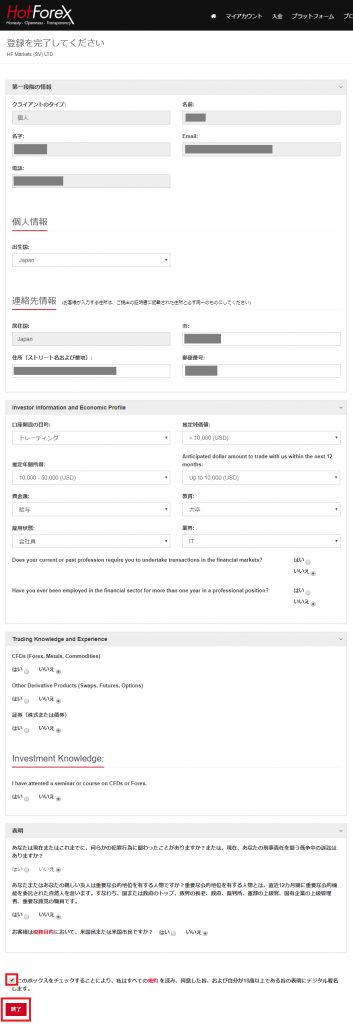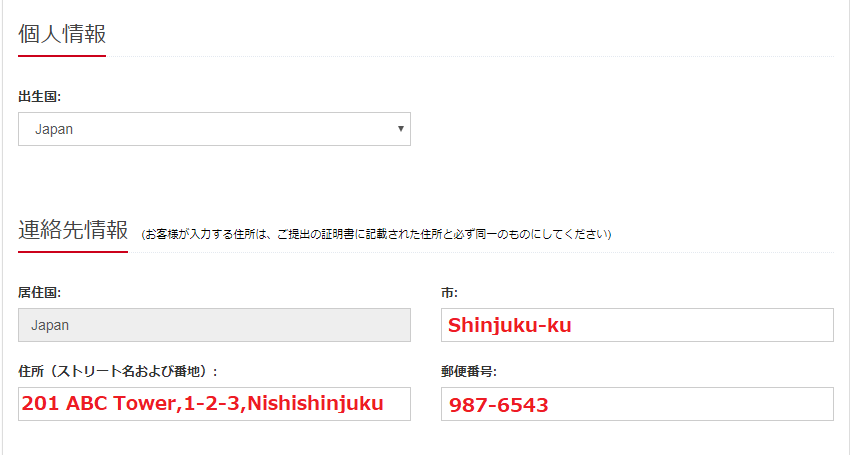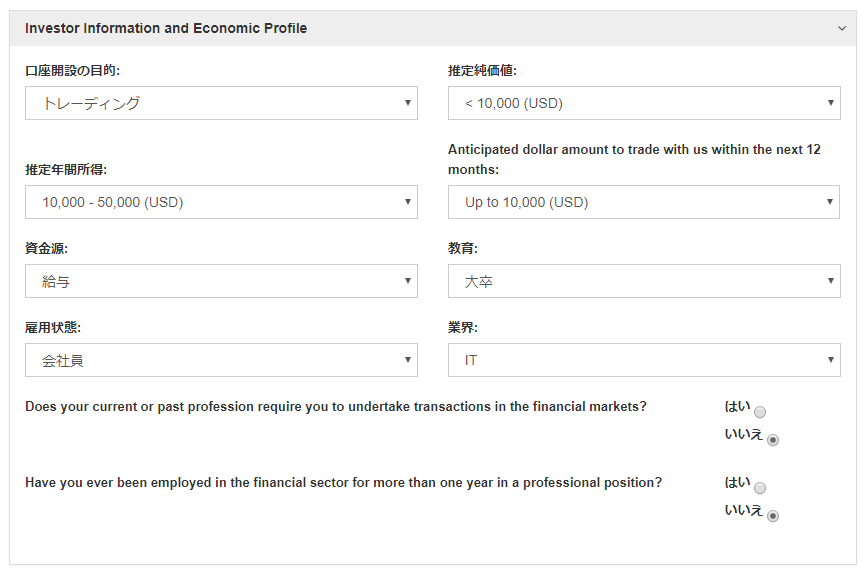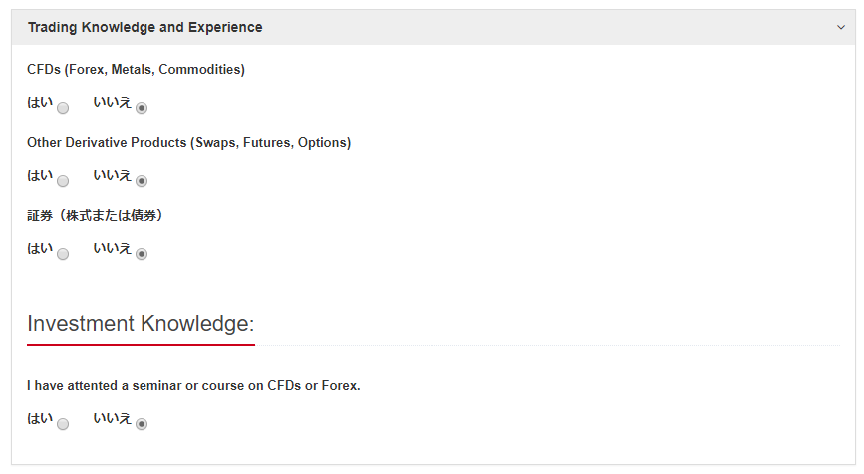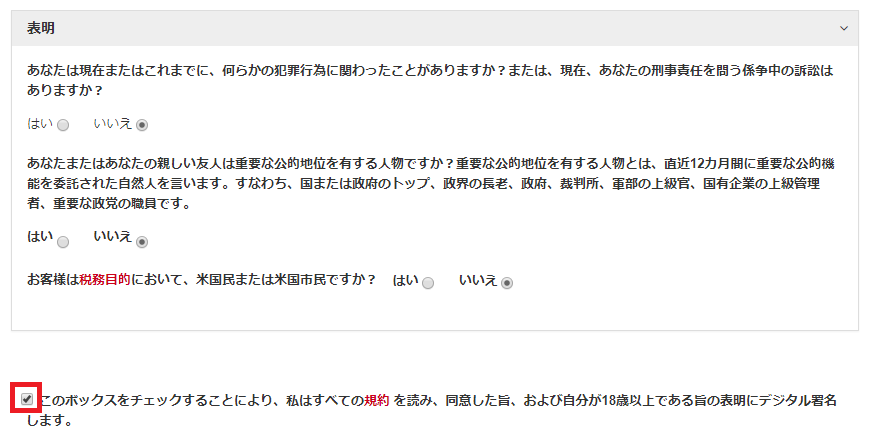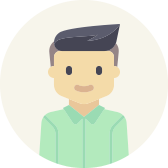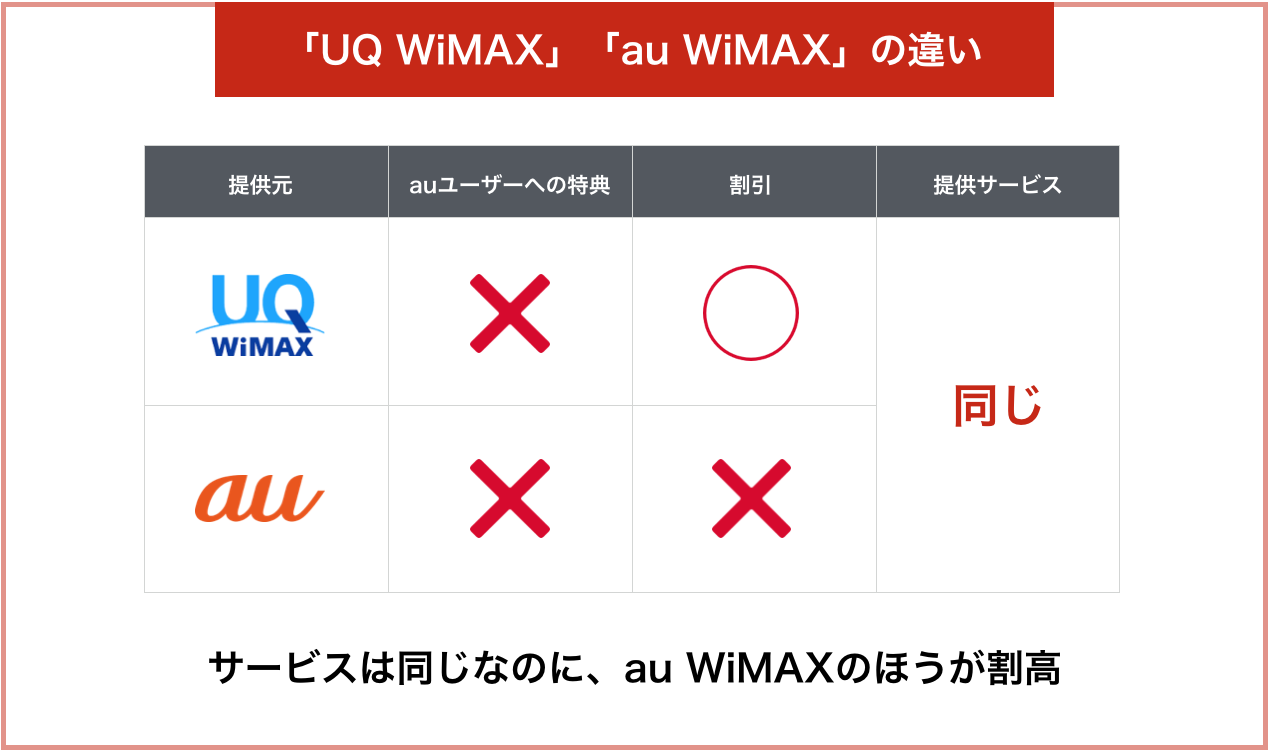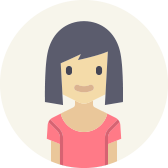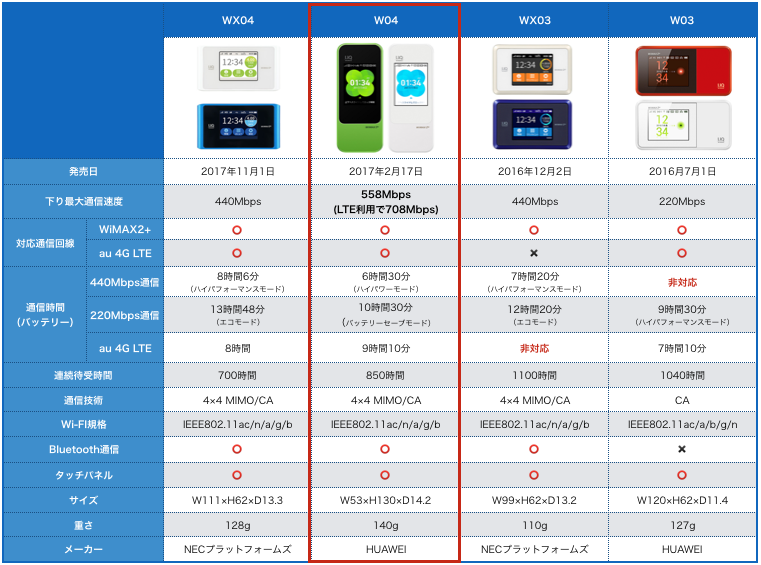mybitwalletの開設方法と入金、出金でのご利用方法
手数料をお得に出金できるmybitwallet(マイビットウォレット)
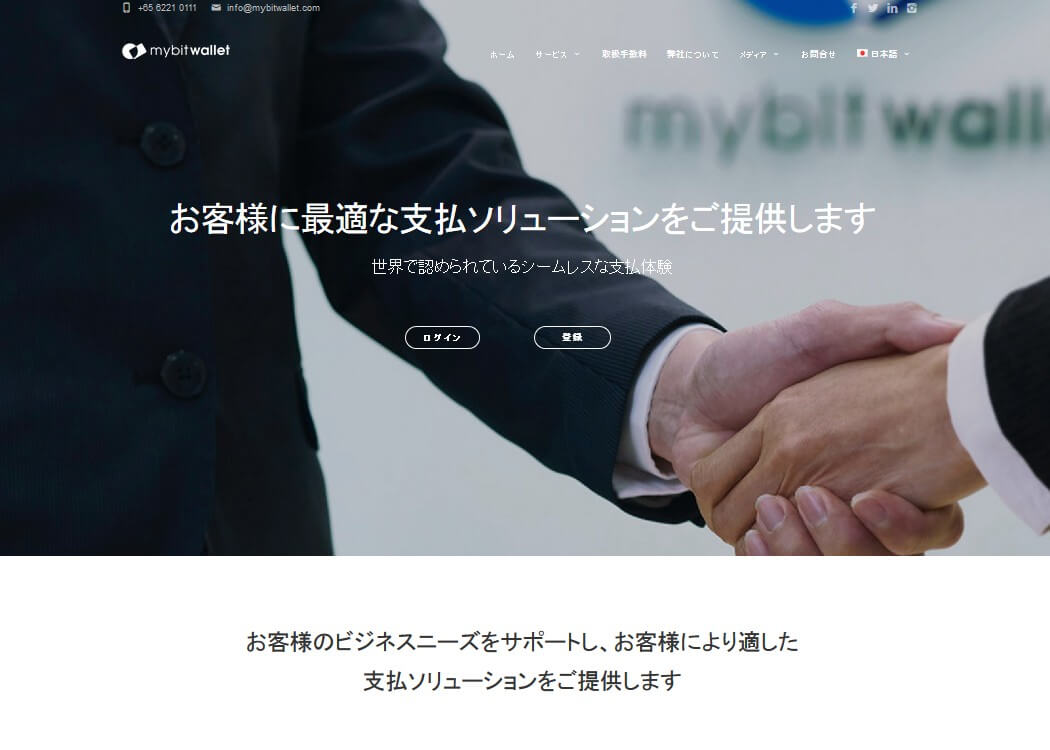
現在海外FX業者への入金・出金方法で大注目のmybitwallet(マイビットウォレット)。通常の入金出金では手数料がかかってしまう事も、mybitwallet(マイビットウォレット)を利用すれば出金額が大きくなってもわずか824円で出金が可能です!ここではそんなmybitwalletの説明からメリット・デメリット、手数料や資金移動の所要時間に入出金の限度額、mybitwallet口座の開設方法を紹介いたします。
海外FX業者から出金した資金をATMで引き出ししたい方はスティックペイのプリペイドカードが便利です。
NETELLERの様にどこでもATMからお金を引き出すことが可能です。
詳しくはこちらのスティックペイ詳細ページを御覧ください。
目次
・mybitwallet(マイビットウォレット)のメリット・デメリット
・身分証明書のアップロード(専用銀行口座への入金、出金、クレジットカード入金に必要)
mybitwallet(マイビットウォレット)とは
mybitwallet(マイビットウォレット)はe protections Pte. Ltd.が提供するオンライン支払サービスです。mybitwallet(マイビットウォレット)を介して簡易、低コストで海外との資金のやり取りをすることが可能となります。またWEBサイト、サポートも完全に日本語に対応しており、誰でも簡単に利用できる支払サービスとなります。
mybitwalletのメリット・デメリット
▽メリット
海外送金受取手数料に比べ出金手数料が安いという点がメリットとなります。通常海外から資金を受取る場合は1500円ほどの海外送金受取手数料がかかりますが、mybitwalletでは824円で済みますので、少額の出金やmybitwalletを起点として複数業者間で資金を移動する際などに非常に便利です。
▽デメリット
mybitwalletへの入金手数料は銀行送金で1%、クレジットカード(ビザ、マスターカード)で4%かかるので、入金額が大きくなると手数料が大きくなり、多額の入金には適しておりません。
手数料と所要時間
| 手数料 | 所要時間 | |
|---|---|---|
| 新規アカウント作成 | 無料 | - |
| 口座維持手数料 | 無料 | - |
| mybitwalletへの銀行入金 | 1% | 30分(銀行営業時間) |
| mybitwalletへのクレジットカード入金 (Visa/ Master Card) |
4% |
即時 |
| mybitwalletへのクレジットカード入金 (American Express/ Discover/ Diners) |
5% |
即時 |
| mybitwalletからの銀行出金(日本円) | 824円 | 最短2営業日 |
| mybitwalletからの銀行出金(米ドル) | 40米ドル+合計額の 1%(最低25米ドル) | 最短2営業日 |
| mybitwalletからの銀行出金(ユーロ) | 40ユーロ+合計額の 1%(最低25ユーロ) | 最短2営業日 |
| 送金(日本円での送金) | 100円 | 即時(受入側による) |
| 送金(米ドルでの送金) | 1USD | 即時(受入側による) |
| 送金(ユーロでの送金) | 1EUR | 即時(受入側による) |
最低入金額と最高入金額、最高出金額と最高出金額
| 最低限度金額 |
最高限度金額 |
|
|---|---|---|
| mybitwalletへの銀行入金 | 無 | 無 |
| mybitwalletへのクレジットカード入金 (Visa/ Master Card) |
100円 |
30,000円 (クレジットカード認証をした場合は20万円) |
| mybitwalletへのクレジットカード入金 (American Express/ Discover/ Diners) |
100円 |
30,000円 (クレジットカード認証をした場合は20万円) |
| mybitwalletからの銀行出金(日本円) | 無 |
無 |
| mybitwalletからの銀行出金(米ドル) | 無 |
無 |
| mybitwalletからの銀行出金(ユーロ) | 無 |
無 |
mybitwallet口座開設方法
mybitwalletの公式ページに移動します。
黄枠内「登録」をクリックします。
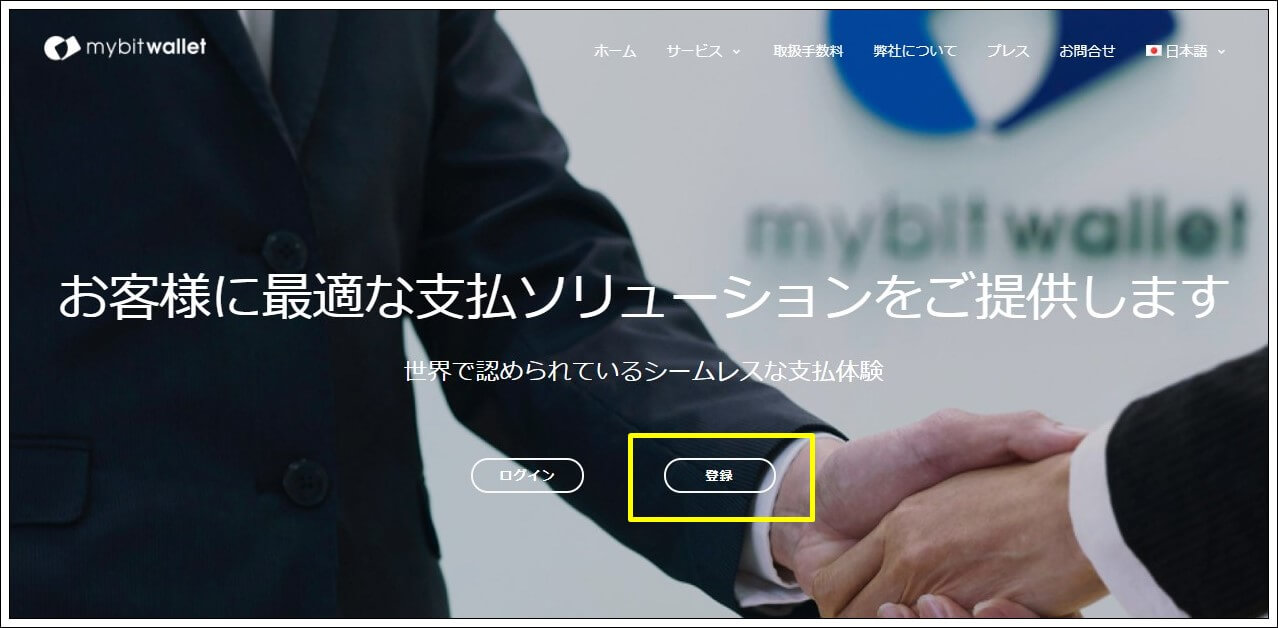
国籍、メールアドレス、パスワードを入力し、「次へ進む」をクリックします。
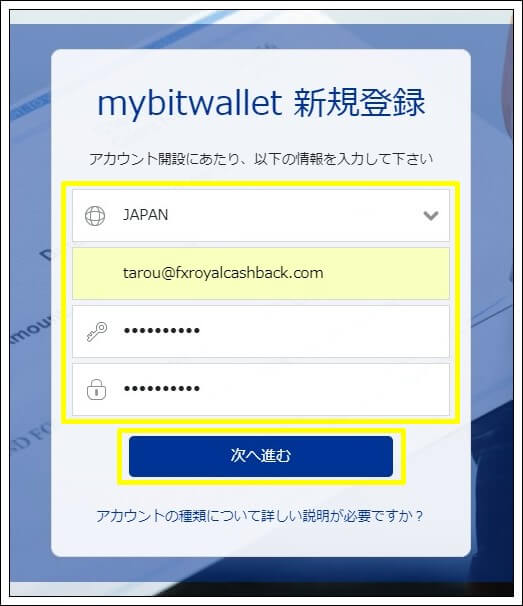
個人用アカウントか法人アカウントを選択し、「続行する」を選択します。
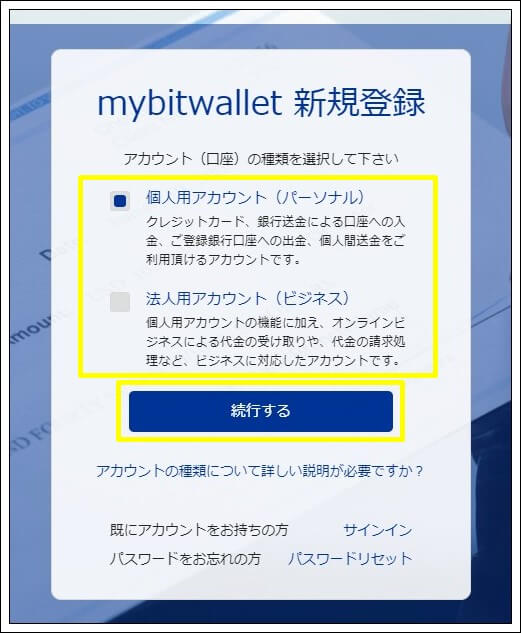
下画面が表示されると、ご登録のメールアドレスに「[mybitwallet] 個人用(パーソナル)アカウント開設用リンクの送付」という件名のメールが送信されますので、その中のアカウント開設用リンクをクリックします。
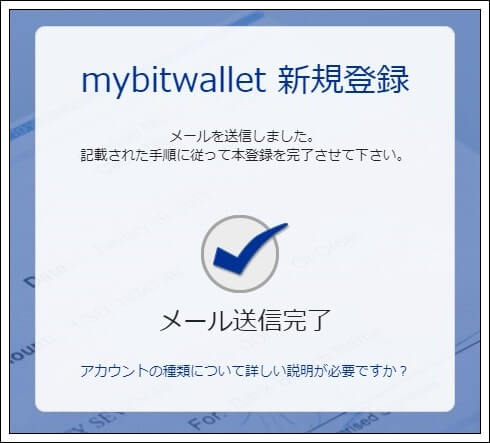
開設用リンクをクリックすると、お客様情報入力ページが表示されます。
必要事項を選択・記入し「ご入力内容の確認」をクリックします。
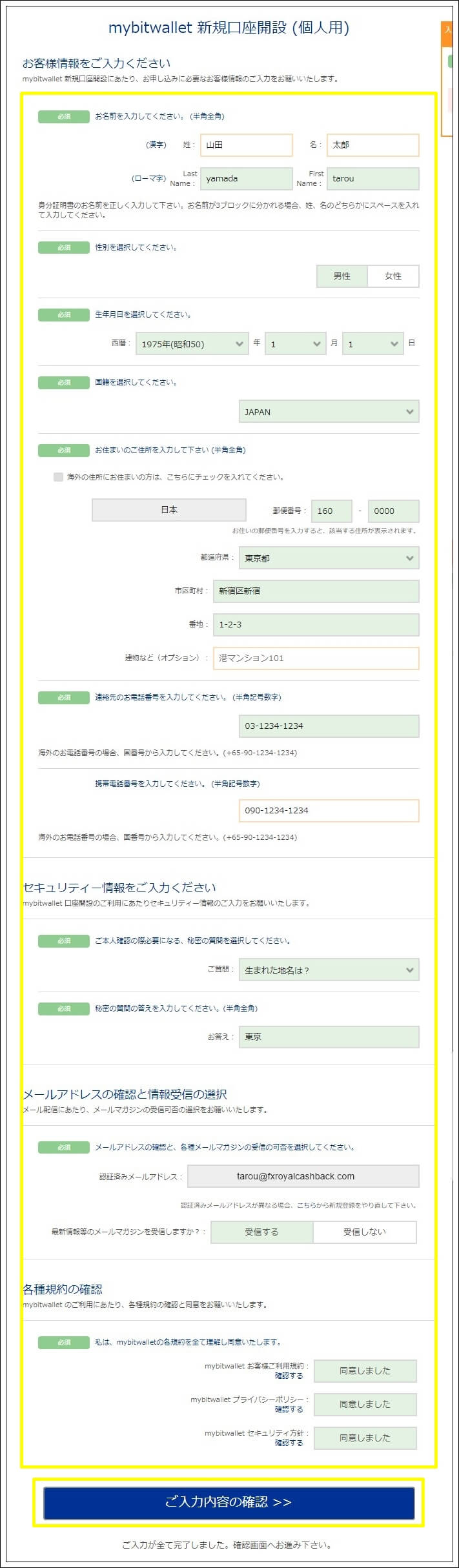
記載内容を確認し問題が無ければ「登録完了」をクリックします。
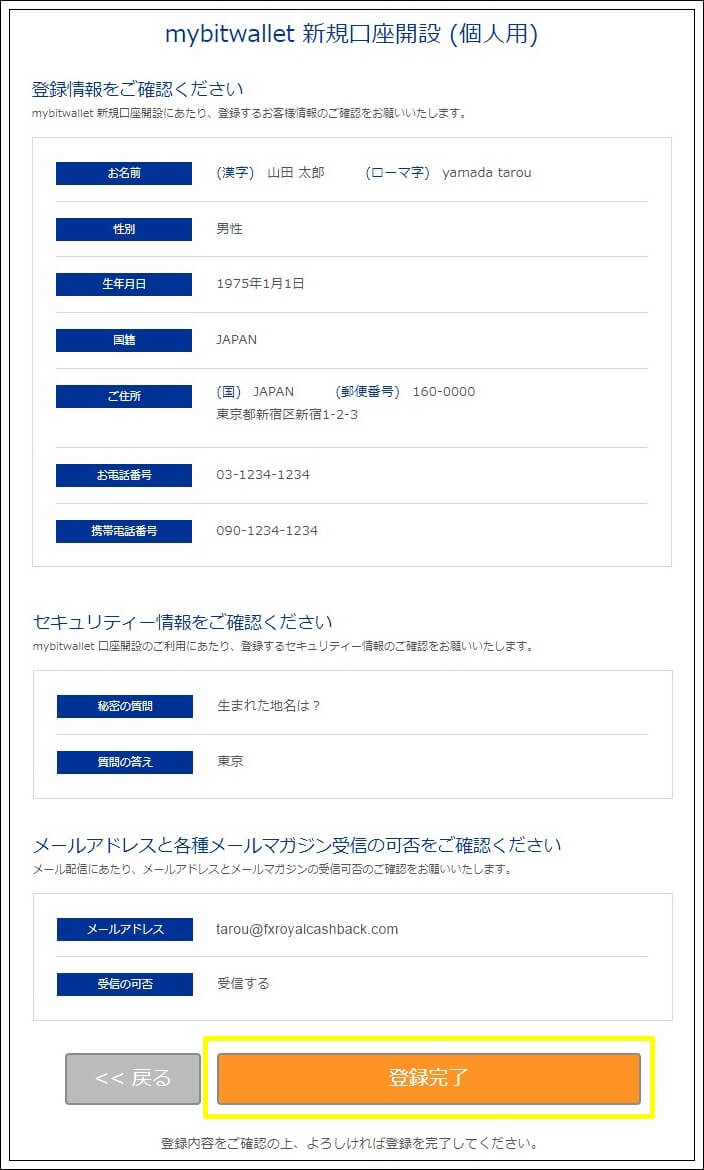
以上、口座開設が完了となります。
証明書類のアップロード
証明書類をアップロードしなくても銀行送金により入金することはできますが、 証明書類をアップロードすることで専用銀行口座への入金(入金の際に口座IDの記載不要)が可能となります。また出金するには証明書類のアップロードが必要となります。
証明書類をアップロードするには左メニューの「設定」をクリックします。
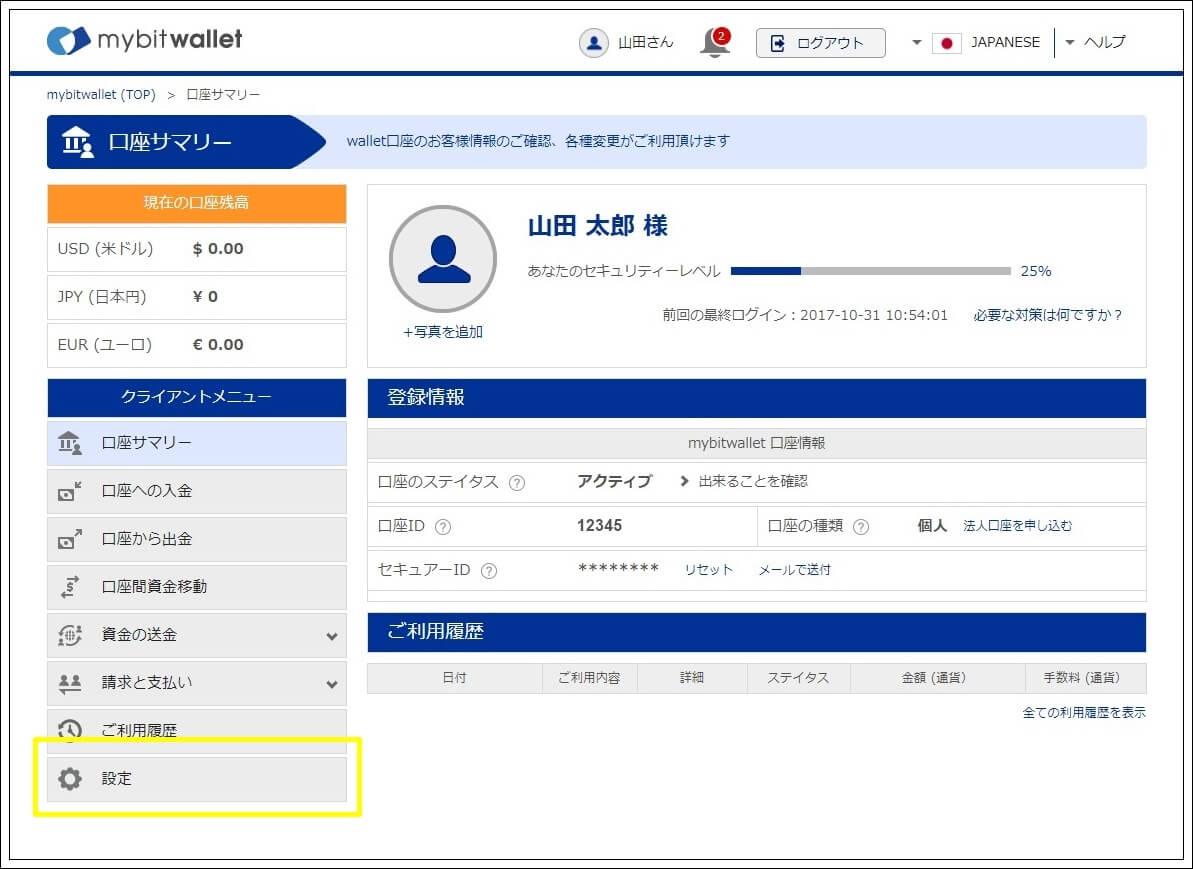
登録情報ページ最下部にセキリティーレベルの項目がございます。
身分証明の「登録」をクリックします。
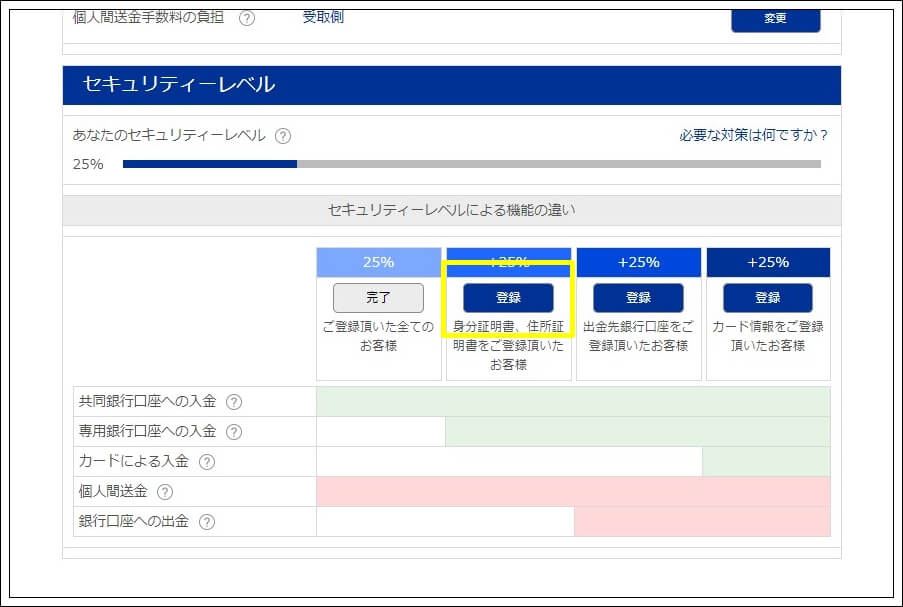
身分証明証明には①本人確認書類一点と②現住所確認書類一点が必要となります。
①本人確認書類:運転免許証、パスポート、写真付き住民台帳カードなど写真付きの書類
②現住所確認書類:公共料金や電話、銀行、クレジットカード、などの明細や請求書
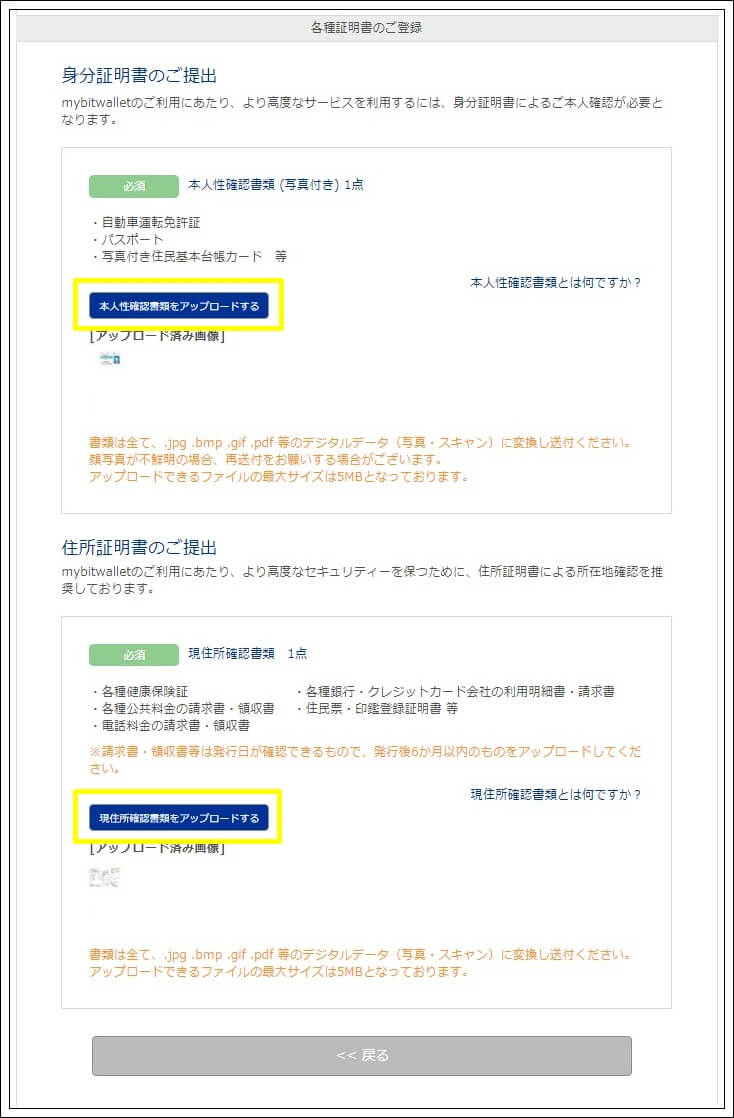
以上で、証明書類のアップロードが完了となります。
出金先銀行口座の登録
mybitwalletから出金するには出金先銀行口座の登録が必要となります。
左メニュー「設定」から登録情報ページ最下部のセキリティーレベルの項目に移動して下さい。
出金先銀行口座の欄の「登録」をクリックして下さい。
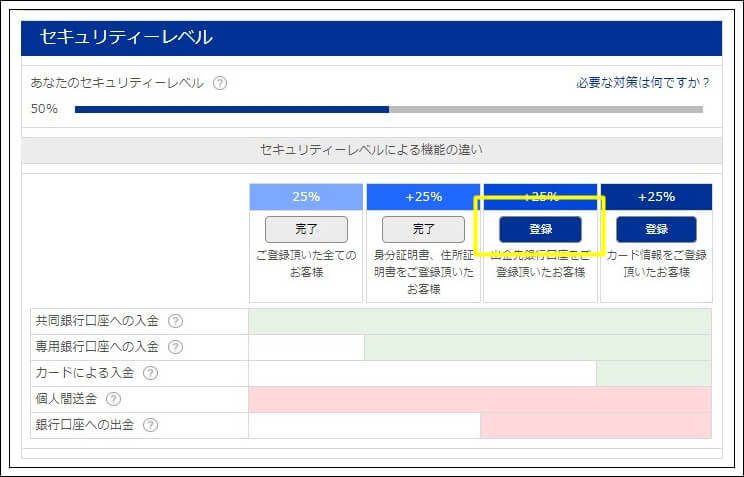
銀行名、支店名、口座番号、口座名義などの出金先銀行情報を記入し、「ご入力内容の確認」をクリックします。
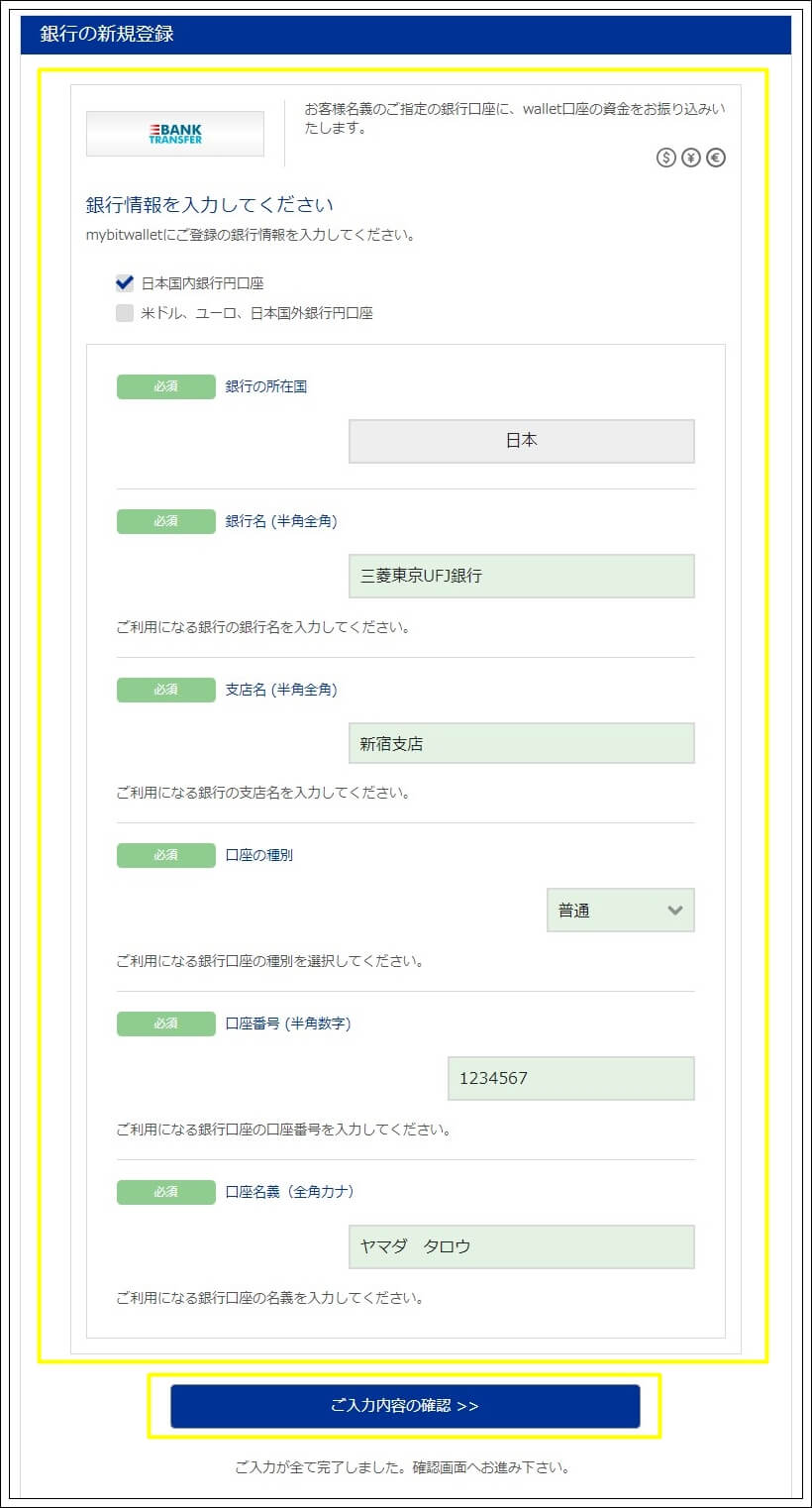
下画面が表示され、銀行情報の登録が完了となります。
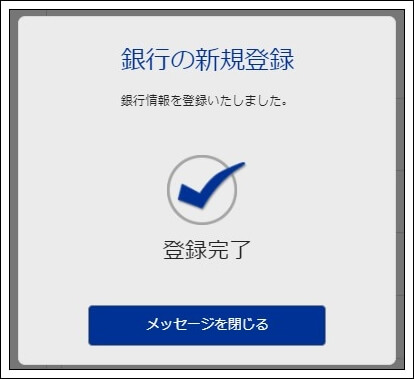
クレジットカードの登録
クレジットカードの登録することにより、クレジットカードでの入金が可能となります。
左メニュー「設定」から登録情報ページ最下部のセキリティーレベルの項目に移動して下さい。
カード情報欄の「登録」をクリックして下さい。
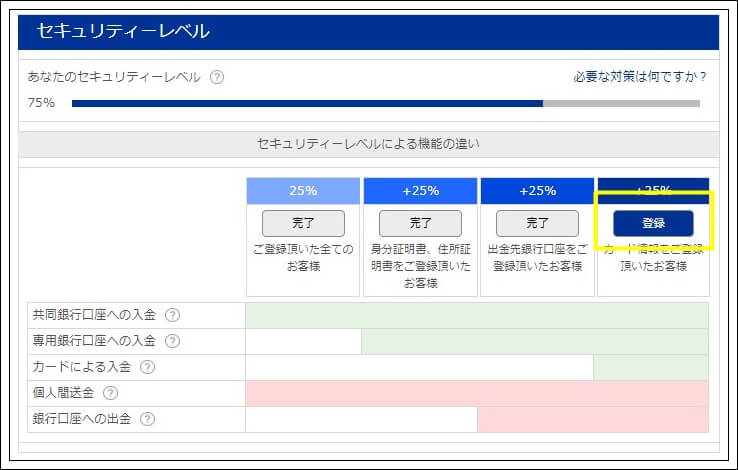
ご利用のカードが該当する画像をクリックします。
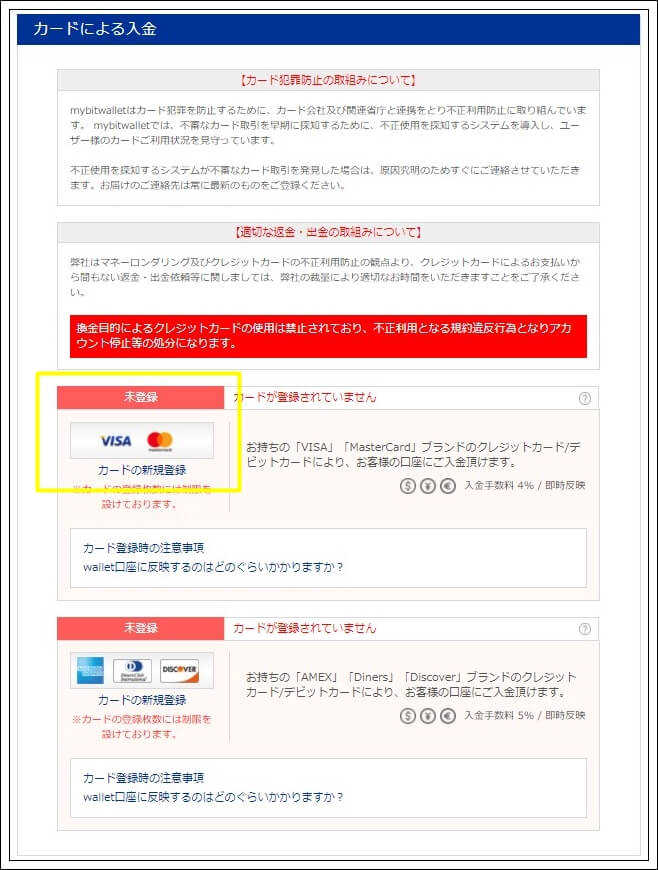
名義、カード番号、有効期限などのカード情報を入力し、「ご入力内容の確認」をクリックします。
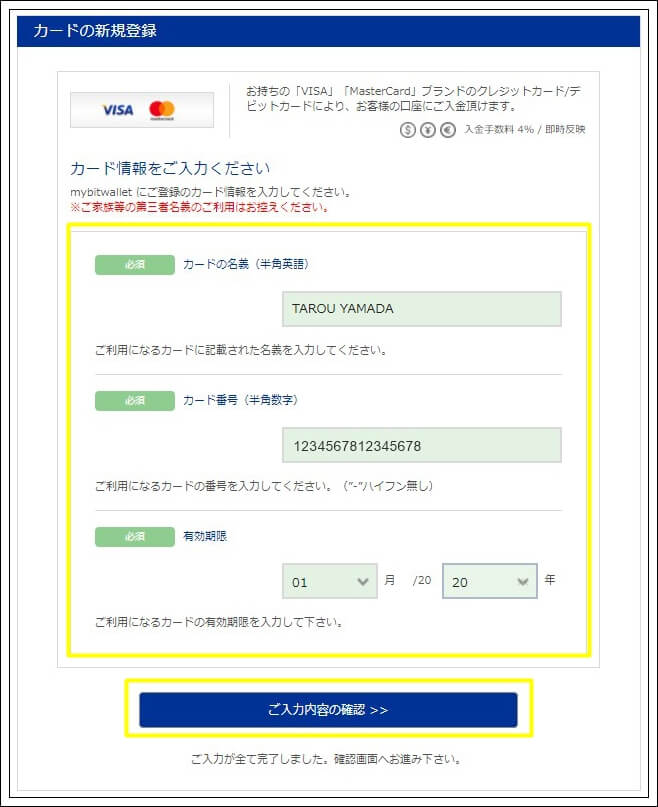
セキリティコードを記載し、「登録する」をクリックします。
※セキリティコードとはカード裏面に記載される末尾の3桁または4桁の番号を指します。(アメックスは表面に記載)
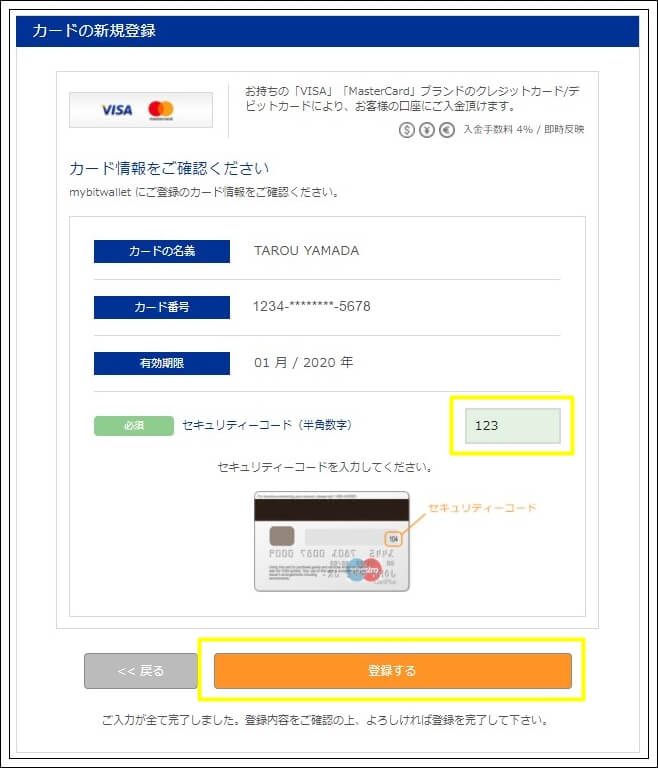
下画面が表示され、カード情報の登録が完了となります。
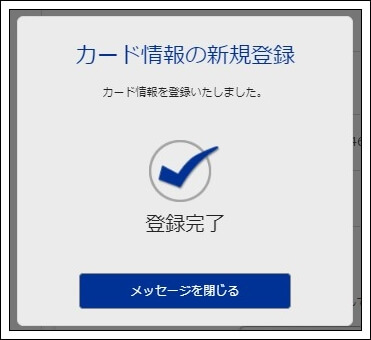
mybitwalletへの銀行入金
入金手数料:1%
口座反映時間:30分(銀行営業時間)
左メニュー「口座への入金」をクリックします。
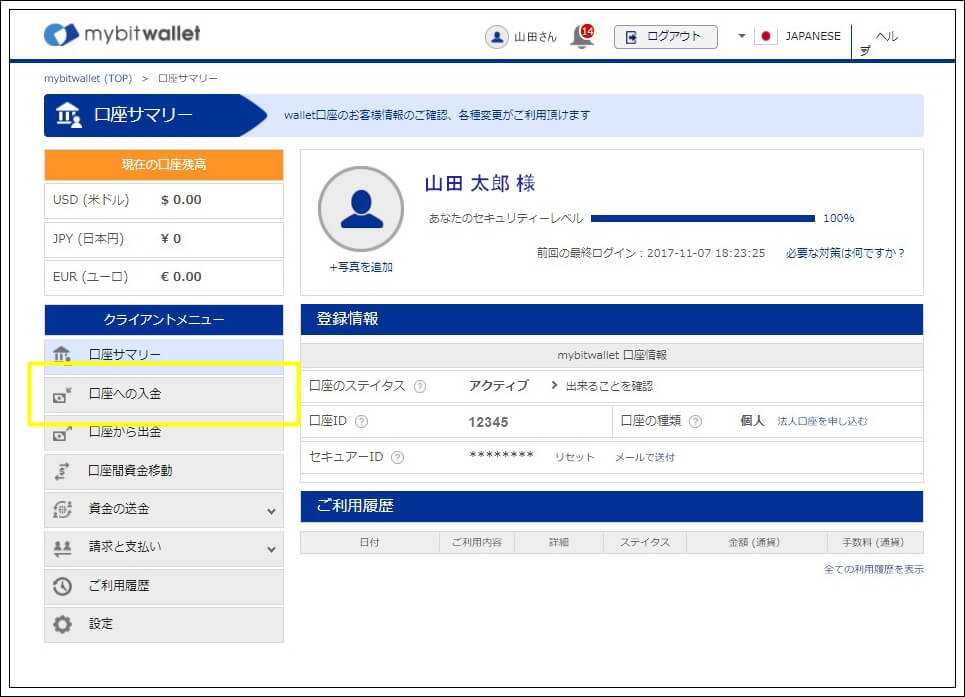
入金をご希望の銀行口座に入金を行います。
※身分証明が完了していると入金専用口座が表示されます。入金専用口座に入金する場合は「口座ID」を記載する必要はございません。
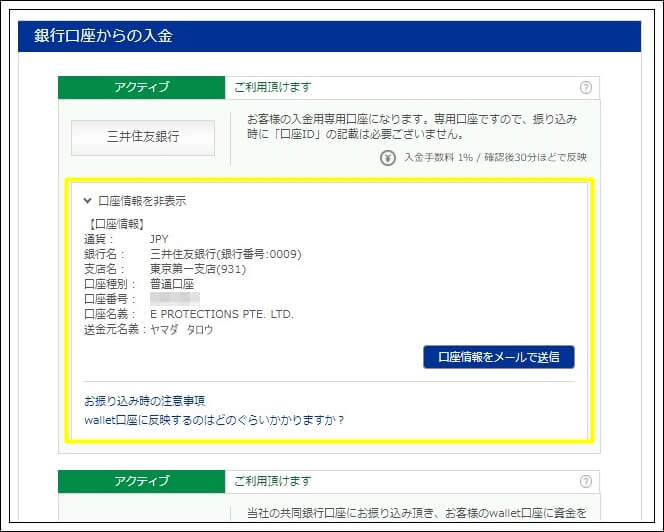
mybitwalletへのクレジットカード入金
入金手数料:4%
口座反映時間:即時
※クレジットカードの入金にはクレジットカードの登録が必要となります。
左メニュー「口座への入金」をクリックします。
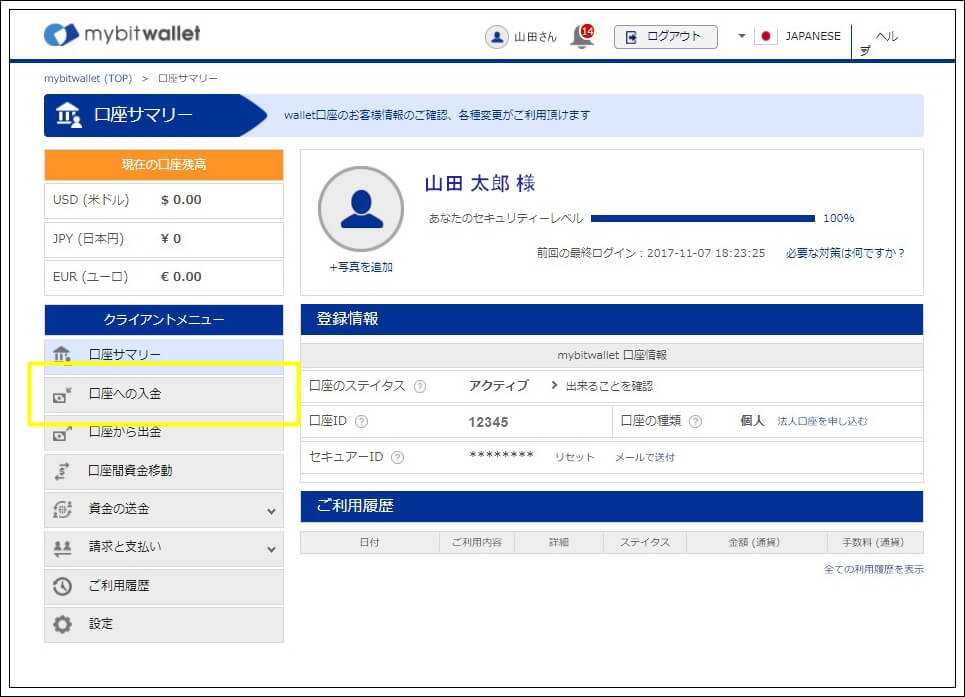
ページ下部に「カードによる入金」という項目がございます。
ご利用するカードの欄の左「入金」をクリックします。
※クレジットカードの初期入金限度額は30,000円ですが、カード表裏の画像をアップロードすることで入金限度額が200,000円になります。画像をアップロードする場合は「認証」の「カードの表裏をアップロード」から画像をアップロードします。
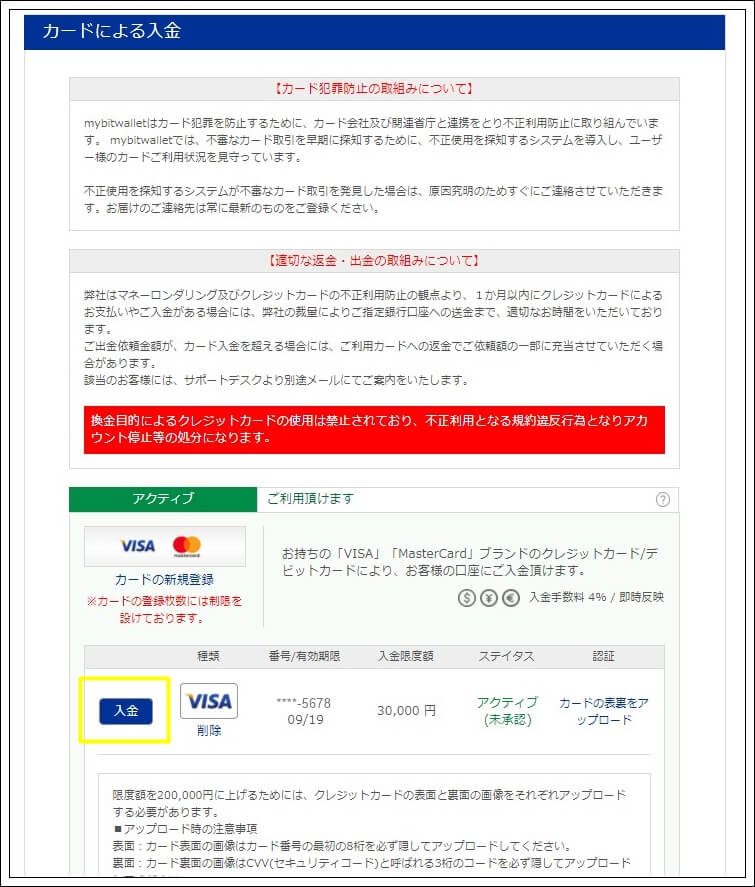
ご希望の入金額と通貨を選択し、「ご入力内容の確認」をクリックします。
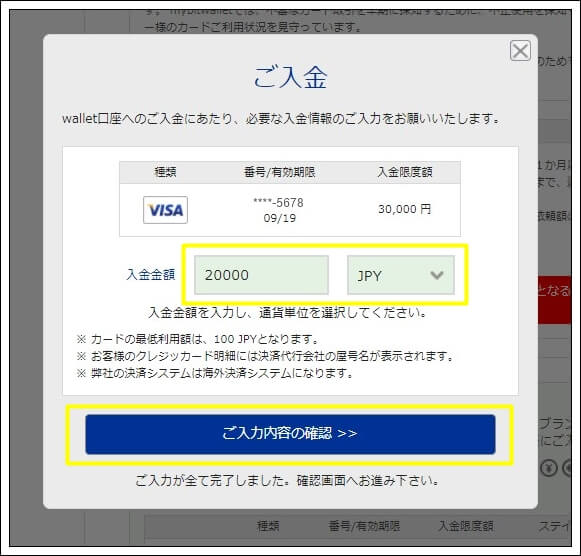
セキリティコードを記載し、「決済する」をクリックします。
※セキリティコードとはカード裏面に記載される末尾の3桁または4桁の番号を指します。(アメックスは表面に記載)
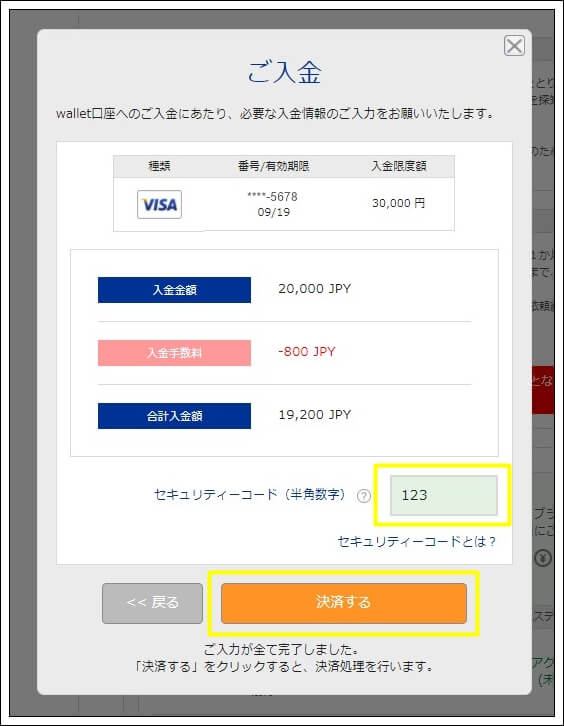
以上でクレジットカード入金が完了となります。
mybitwalletからの出金方法
入金手数料:824円(日本国内の銀行への日本円での出金)
口座反映時間:最短2営業日
左メニューから「口座からの出金」を選択します。
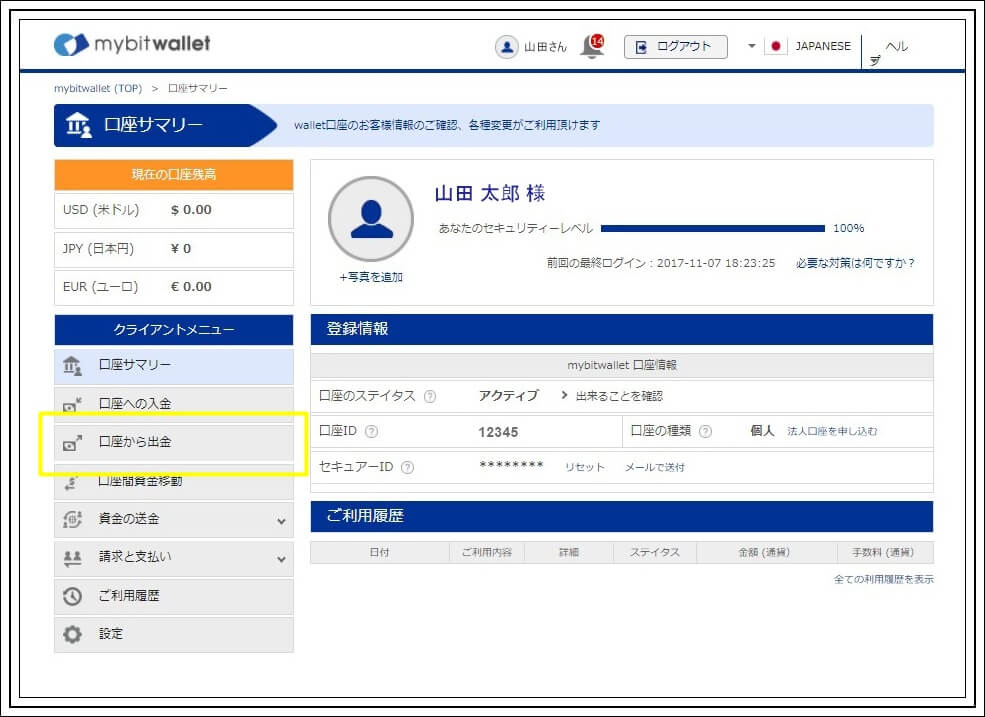
出金先の口座欄左の「出金」をクリックします。
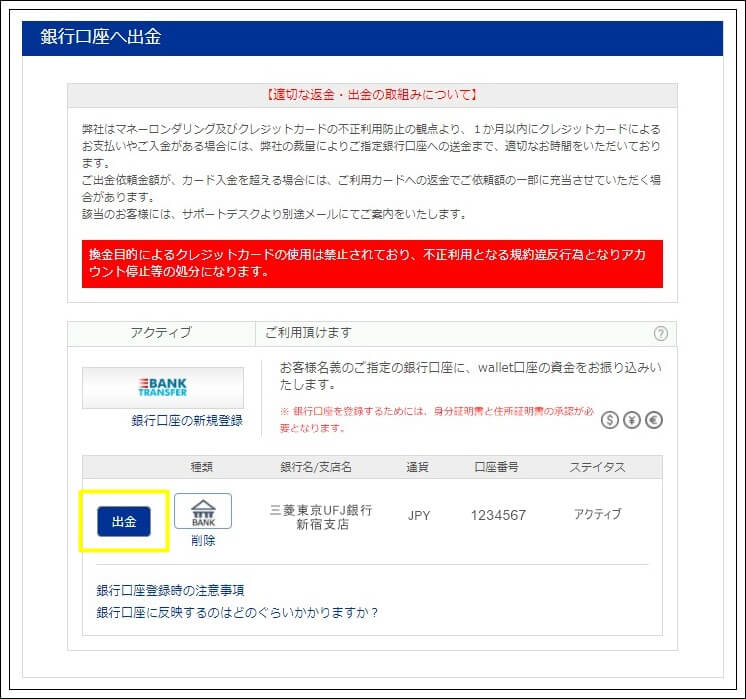
出金金額にご希望の金額を入力し、「ご入力内容の確認」をクリックします。
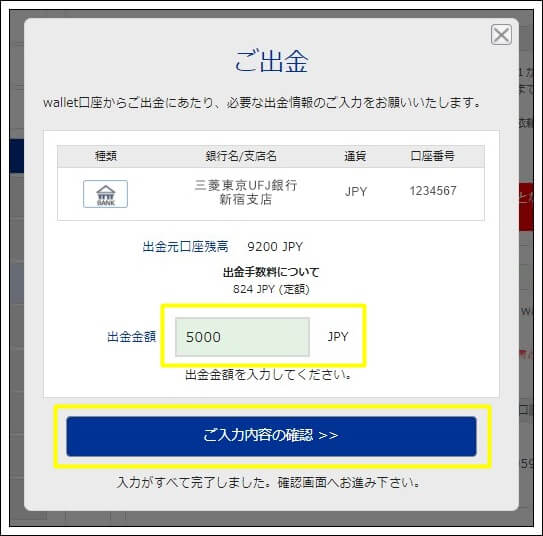
セキュアIDを記入し、「決済する」をクリックします。
※セキュアIDは口座開設後に送信される「個人用(パーソナル)アカウントの開設完了」という件名のメールに記載されております。
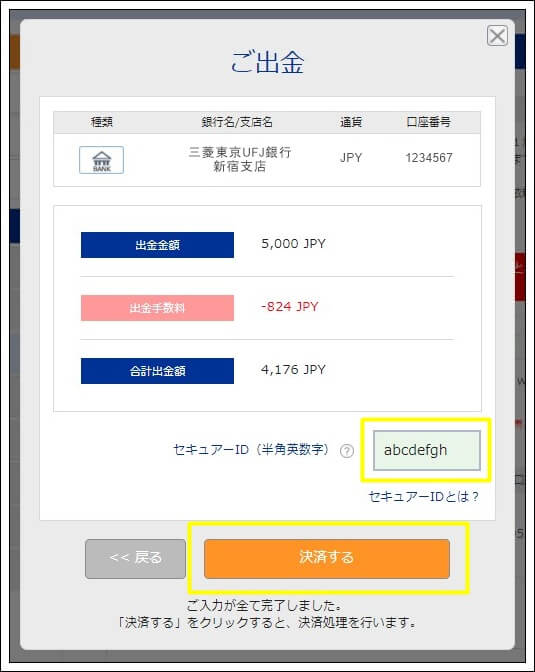
下画面が表示され、出金処理が完了となります。
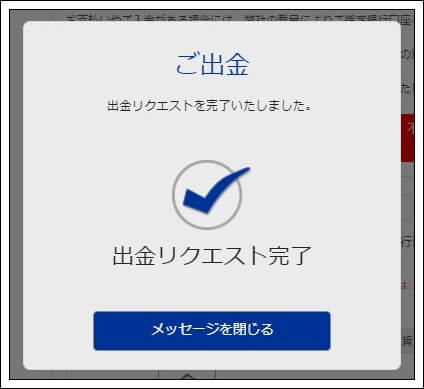
mybitwalletはATMで出金可能か?
mybitwalletはプリペイドカードを利用したATMの出金はできません。FX業者からの出金を銀行ATMで出金したいという方はこちらのスティックペイをご利用ください。スティックペイならFX業者から出金した資金をプリペイドカードでATM出金が可能です。
mybitwallet開設リンク先↓
HotForex 登録手順と開設リンク
HotForexの口座開設方法の手順
顧客口座インフォメーションと個人情報を入力する
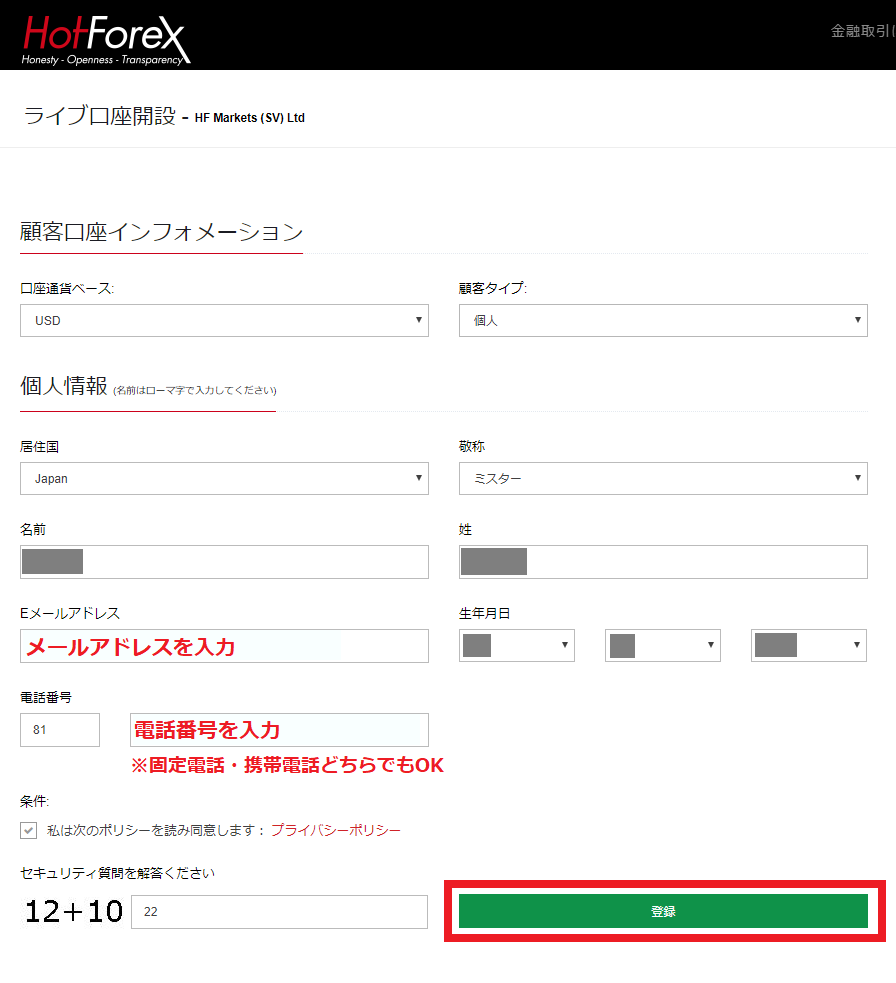
顧客口座インフォメーションと個人情報を入力します。
顧客口座インフォメーションでは口座通貨ベースを選択肢しますが、HotForexに円口座はありません。
そのままドル口座を選択しましょう。
個人情報はそのまま項目通りに、アルファベットで埋めてください。
どれもカンタンに埋めれるものばかりですが、唯一ミスしがちなのが電話番号。
すでに国番号(81)が入力されているので、最初の0(ゼロ)を抜いて入力する必要があります。
【電話番号の入力例】
・携帯電話の番号を入力する場合
080 1234 5678⇒80 1234 5678
・固定電話の番号を入力する場合
03 9876 5432⇒3 9876 5432
(※)わかりやすくするためにスペースを空けましたが、実際はスペースを空けずに入力してください。
入力する番号は、携帯電話と固定電話、どちらでもOKです。
すべて入力したら「セキュリティ質問(カンタンな足し算)」の答えを入力し、登録ボタンをクリックします。
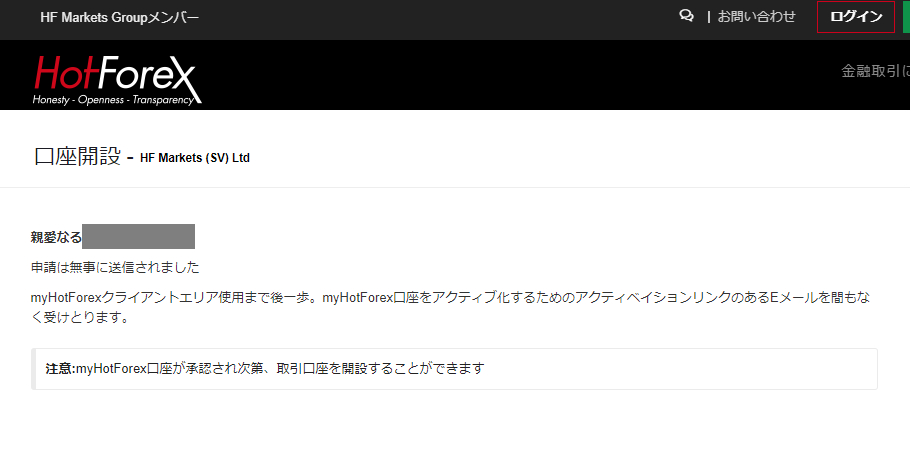
口座開設の申請完了画面が表示されます。
登録したメールアドレスにHotForexからメールが届くので、メールボックスへ移動しましょう。
「HotForex Registration」メールから口座開設の本設定へと進む
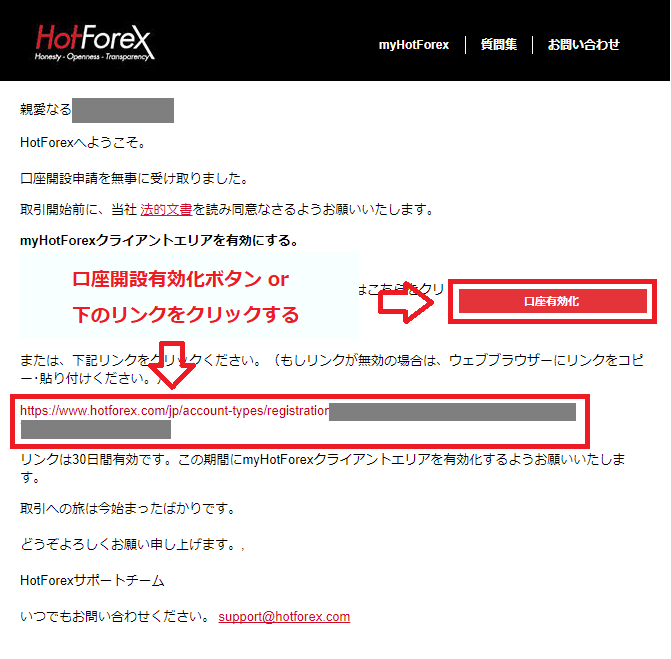
口座開設の申請が終わると「HotForex Registration」という件名のメールが届きます。
このメールの「口座有効化」ボタン、あるいは下に記載してあるリンクをクリックしてください。
直接HotForexのマイページへと飛びます。
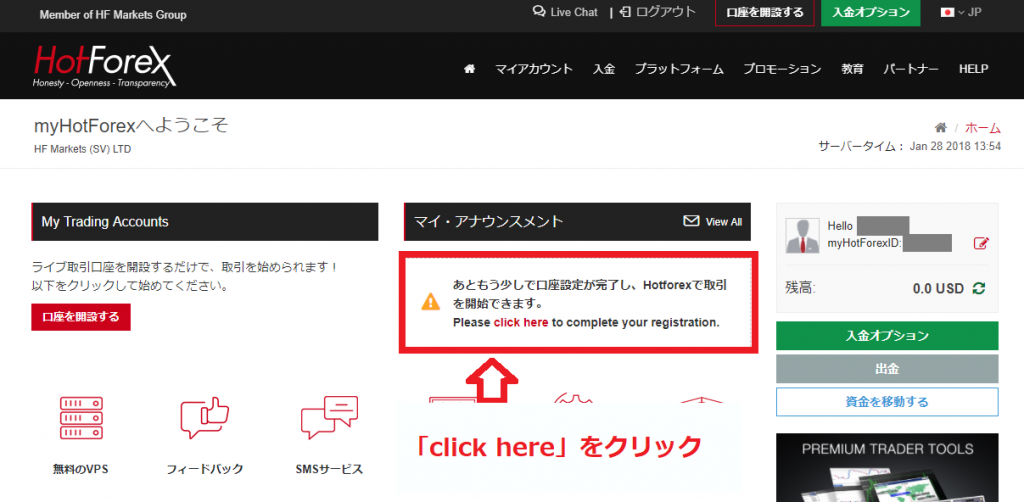
マイページに入ったら口座開設の本設定に進むために、「マイアナウンスメント」にある赤文字の「click here」をクリックしましょう。
「Welcome to HotForex」メールは大事に保管しておこう
実は「HotForex Register」メールと同時に「Welcome to HotForex」というメールも届きます。
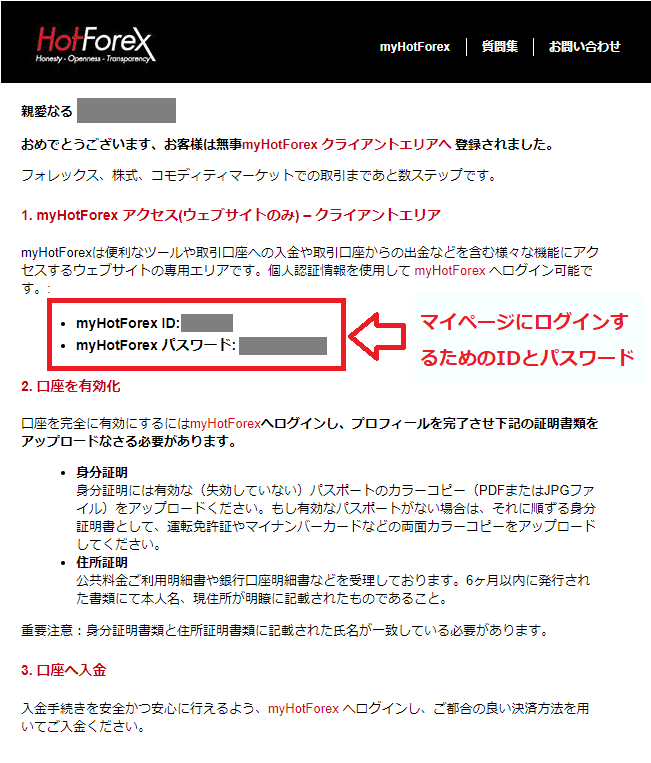
このメールにはマイページのログインIDとパスワードが記載されています。
今後マイページへ入る際に必須の情報なので、必ず保護しておきましょう。
口座開設の本設定入力フォームをすべて入力する
※クリックすると拡大します
口座開設の本設定入力フォームが表示されるので、すべて埋めた後に「完了」ボタンをクリックします。
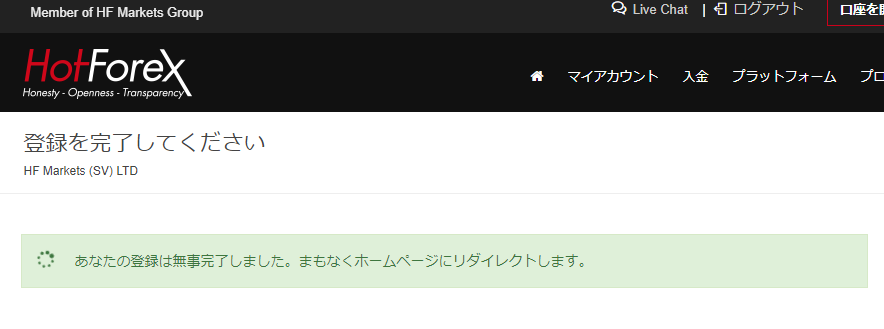
上の画像画面が表示され、マイページへとリダイレクトされれば口座開設の本設定が完了したことになります。
必要書類(本人確認書類と居住証明書類)の提出
マイページの「マイアナウンスメント」から書類提出画面へと進み、本人確認書類と住居証明書類をアップロードします。
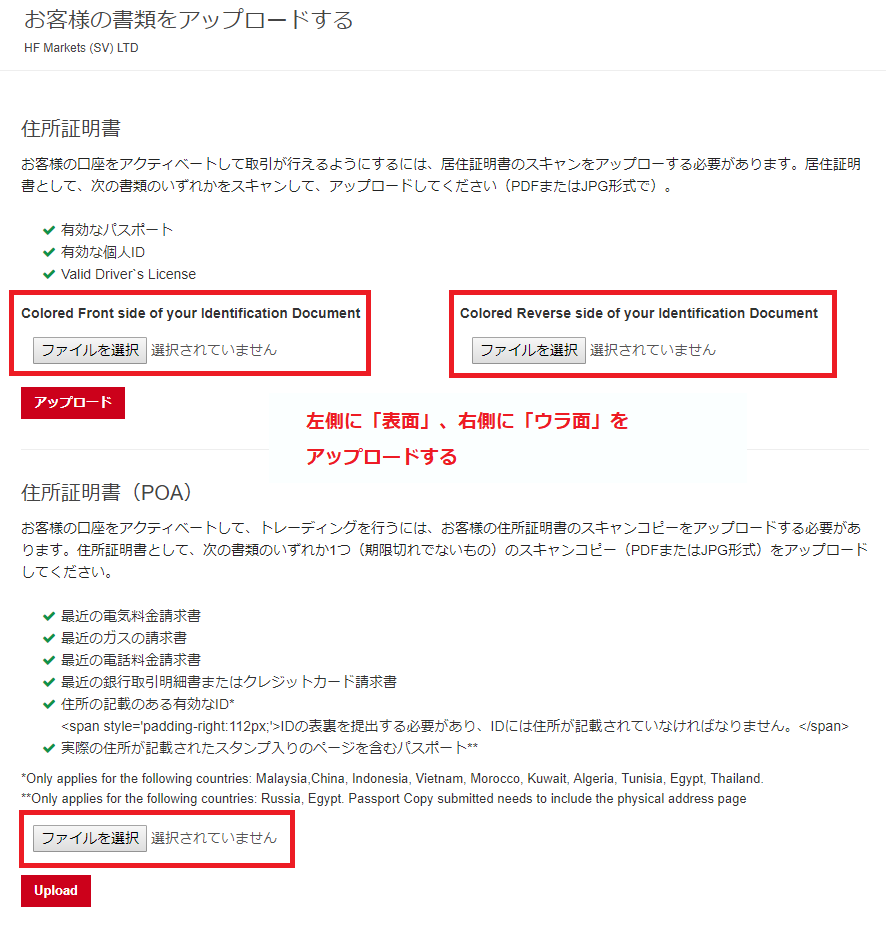
それぞれ使える書類は以下の通り。
【本人確認書類】
(※)現在も有効なものに限る
【住居証明書類】
- 最近の公共料金(水道・電気・ガス・電話・インターネット)の請求書/明細書
- 最近の銀行取引明細書、クレジットカードの請求書/明細書
- 住所の記載のある本人確認証明書
スマホで撮った写真でOKです。
またアップロードする形式はPDFかJPGです。
一度PCに写真を取り込んだら、JPGに変換してアップロードしましょう。
書類のアップロードが終わると、登録したメールアドレス宛にHotForexからメールが届くので確認してください。
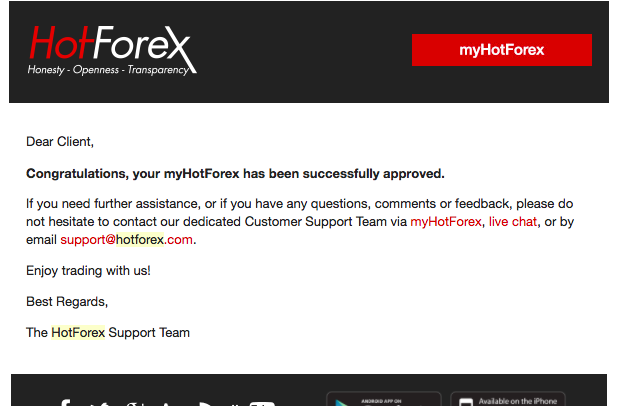
このメールが届いた後、マイページへと再度アクセスすると、「マイアナウンスメント」の部分が「お客様のmyHotForex口座は認証されました」へと切り替わっているはずです。
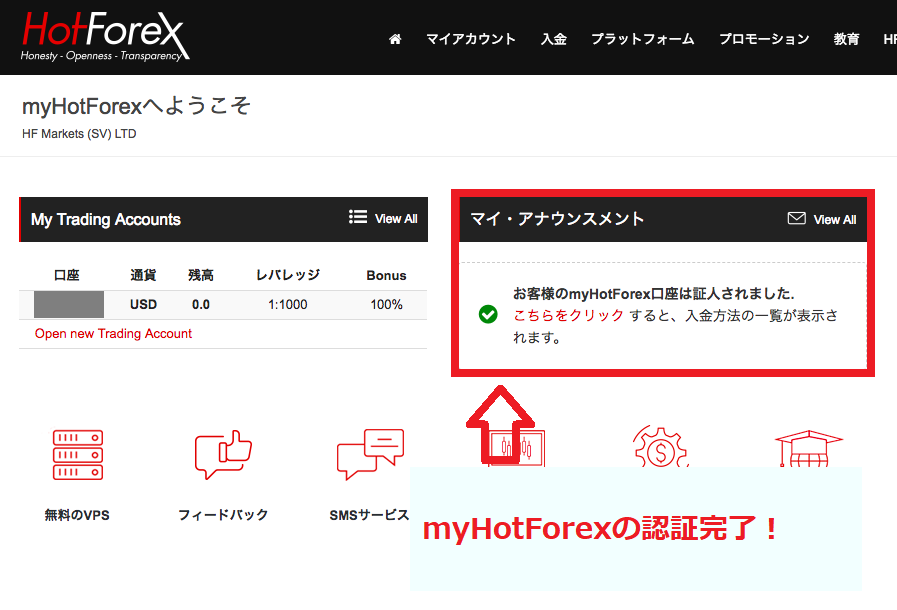
口座タイプを選択し、口座を開設する
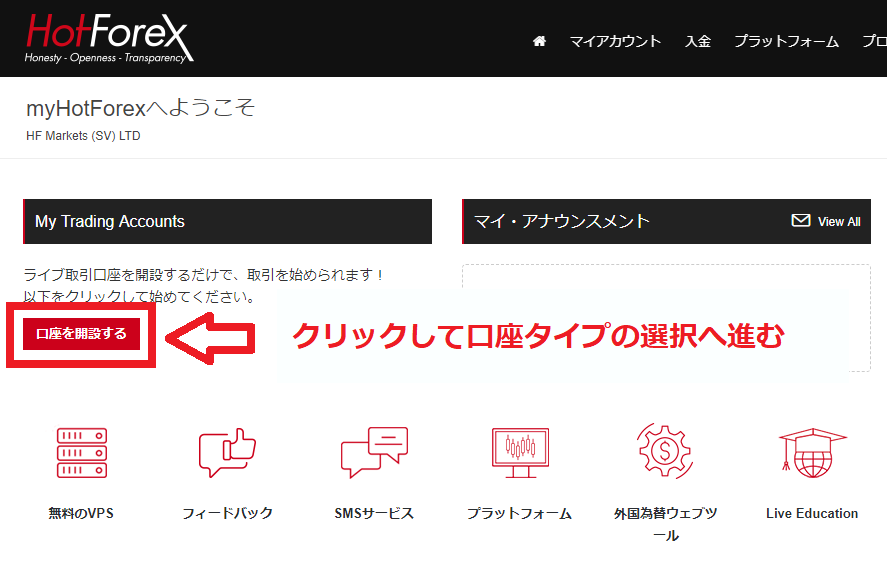
再度HotForexのマイページへログインし、左側の「My Trading Accounts」をクリックしましょう。
ここから実際に使用する口座タイプの選択画面へと移行します。
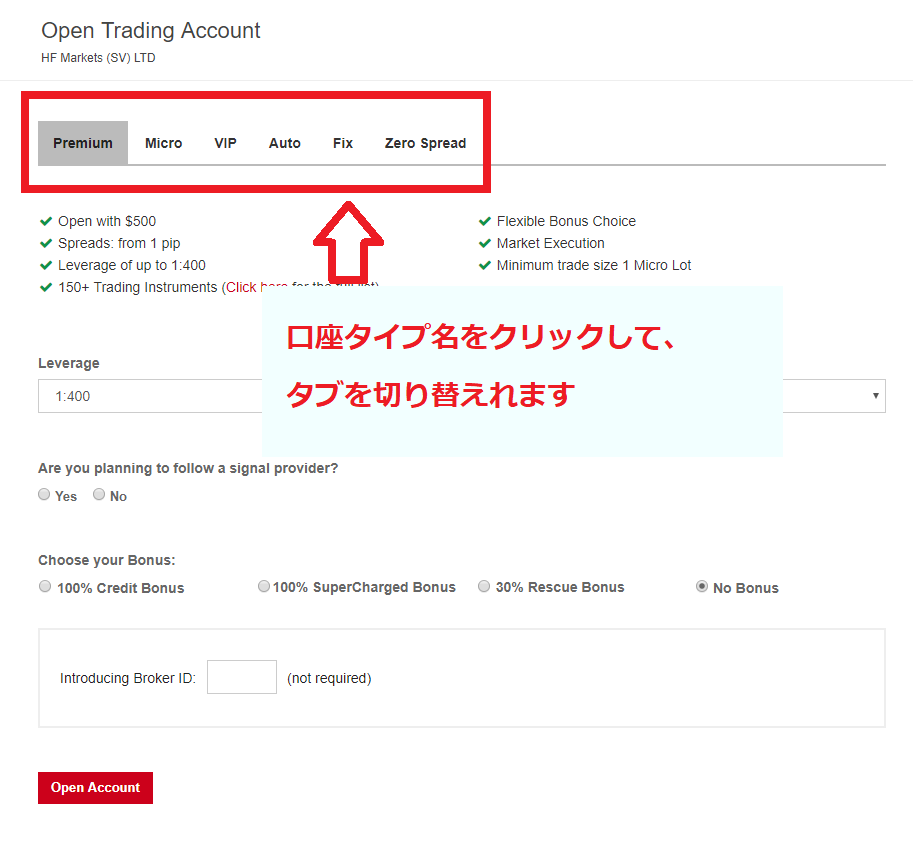
HotForexで開設できる口座タイプは全部で6種類。
- プレミアム口座
- マイクロ口座
- VIP口座
- Auto口座
- Fix口座
- Zerospread口座
この中から自分が開設予定だった口座対応を選びましょう。
口座名をクリックすると、各口座の入力フォームが表示されます。
各口座とも入力する項目は基本的に同じですが、「ボーナスのみ」開設する口座によって選べるものが違うので注意してください。
【選べる3種類のボーナス】
- 100%スーパーチャージボーナス:プレミアム口座/FIX口座
- 100%クレジットボーナス:プレミアム口座/マイクロ口座
- 30%レスキューボーナス:プレミアム口座/マイクロ口座/FIX口座
登録したメールアドレスに口座のログイン情報が送られてくるので、大切に保存しておきましょう。
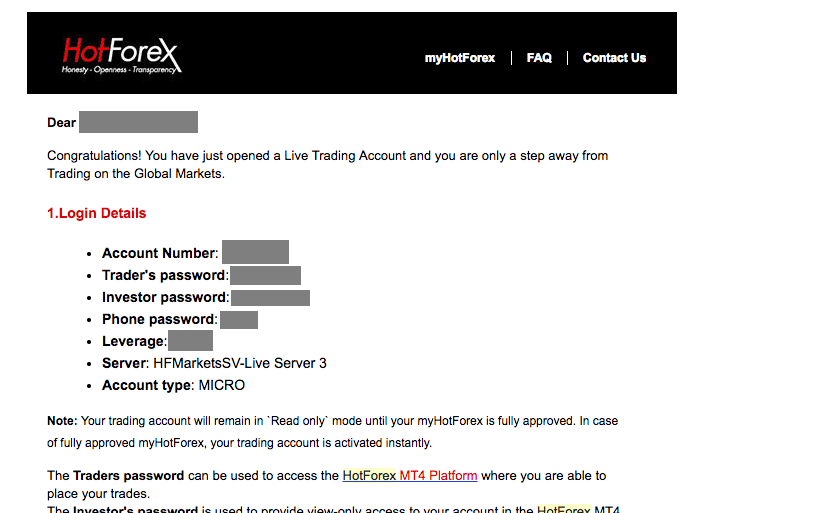
※HotForexから届くMT4口座のログイン情報
以上HotForexの口座開設方法でした。
上記の手順を参考にサクサクと口座開設を済ませてみてください。
開設は下記から
↓
騙されるな!徹底比較でわかる1番おすすめのポケットWiFiと契約方法
※ポケットWiFi選びで重要なポイント
- Point 1. データ容量(無制限かどうか)
- Point 2. 速度制限
- Point 3. 月額料金
- Point 4. 高速通信できるエリア
さらに、知っている人は少ないのですが、そのポケットWiFiを通常よりも3万円以上もお得に買うための方法もあります。
このページでは、長年のポケットWiFi販売の経験と最新情報の徹底的なリサーチをもとに、おすすめのポケットWiFiについて、下記の流れでご紹介します。
- 結論:おすすめのポケットWiFiはこれ!
- 実は、ポケットWiFiは「機種」ではなく「サービス提供会社」で大きく異なる
- ポケットWiFiのおすすめ提供会社|4つのポイントで徹底比較
- WiMAXを3万円お得に契約するための全手順
全て読んでいただけば、「厳しい速度制限ですぐに使えなくなった」など不快な思いをすることもなく、快適なネット環境を、他の選択肢よりも3万円以上もお得に利用することができます。
注: この記事では、「ポケットWiFi」=「持ち運んでネットができる端末(モバイルWiFiルーター)」を指します。
工事不要で、届いた瞬間から、自宅でも外出先でもあなたのスマートフォンやタブレット、PCでのネット接続が誰でも簡単に可能になります。
0. 結論:おすすめのポケットWiFiはこれ!
詳しくは後ほど解説していきますが、読むのが面倒な方のために、唯一正解のポケットWiFiをご紹介します。
結論としては、『UQ WiMAX』という会社から出ている『W04』というポケットWiFiがおすすめです。
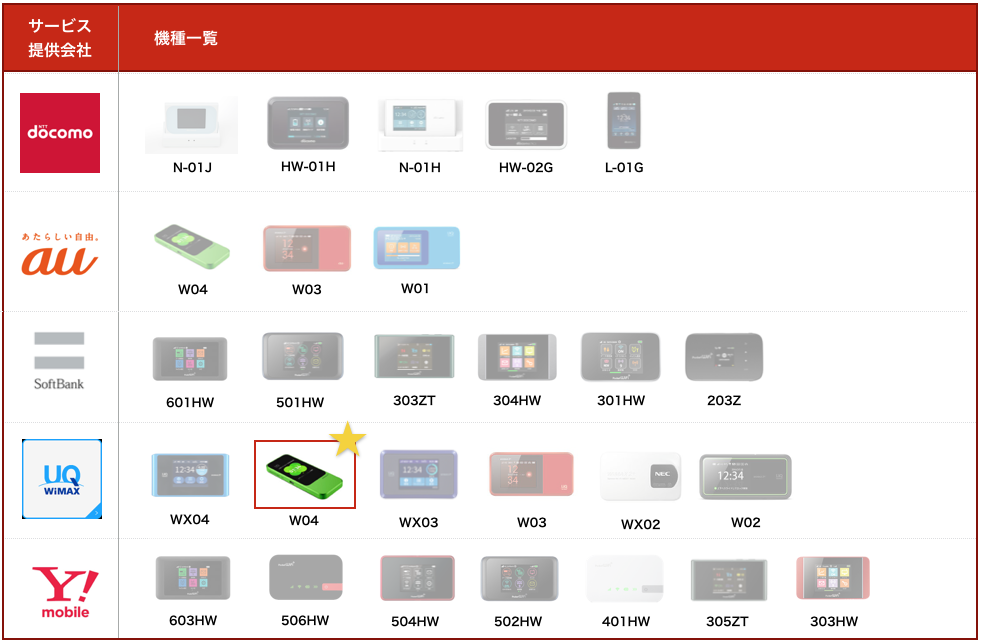
選定の理由としては、下記の通りシンプルです。
- 「無制限」でデータ容量が使える
- 「速度制限」がかかりづらい
- 「操作」が簡単
- 「コストパフォーマンス」が一番高い
実際にUQ WiMAXの『W04』を後述の販売代理店『GMOとくとくBB』経由で購入すると、下記のような最高の条件で利用が可能です。
| UQ WiMAX 『W04』 |
docomo 『HW-01H』 |
|
| 機種 | 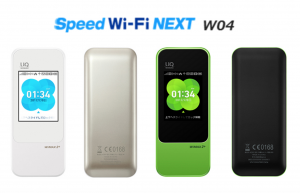 |
 |
| プラン名 | ギガ放題 | データMパック |
| 月額料金 | 3,088円※ | 6,900円 |
| データ容量 | 無制限 | 5GB |
| 速度制限条件 | 3日で10GB利用で1Mbpsに制限 (youtube視聴は可能な速度) |
5GB利用で128kbsp(超低速)に制限 |
※キャッシュバックを含む2年間の実質月額料金です
これらは実際に、他のポケットWiFiとも比較しながら、次章以降で詳しくご紹介します。
代理店を通して購入することで、3万円お得に!
さらに、『UQ WiMAX』という会社の場合、『docomo』や『au』などと異なり、直営店よりも販売代理店を通した方が安く購入することができます。
その最もお得な販売代理店としては『GMOとくとくBB』で、他の選択肢よりも最大3万円も安く購入することが可能です。その理由は「4. WiMAXを3万円お得に契約するための全手順」にてご紹介します。
※特定の紹介サイト経由だとキャッシュバック条件が変わったり、解約する時の費用が2倍以上になる場合もあるため、購入は必ず公式ページ経由で行いましょう。
GMOとくとくBB公式ページ: http://gmobb.jp/
1. 実は、ポケットWiFiは「機種」ではなく「サービス提供会社」で大きく異なる
実は、ポケットWiFi選びでは、「機種」で選ぶよりも、docomo・au・UQ WiMAXなどの「サービス提供会社」によって、「すぐに速度制限にかかって、全然使い物にならない」「料金が全く違う」など大きく差が出ます。
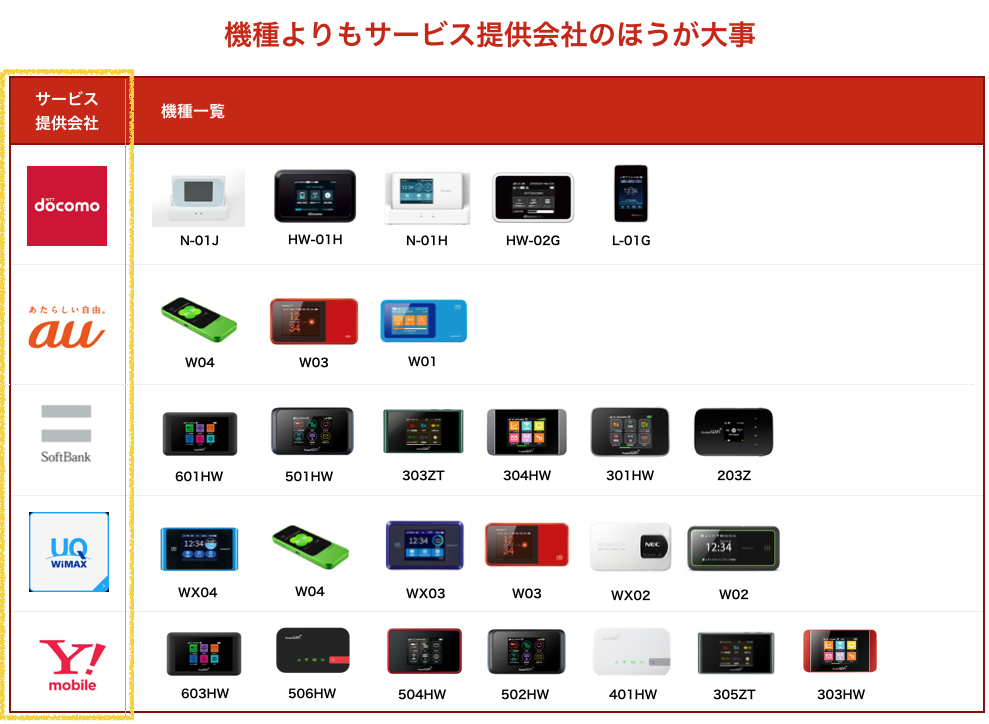
確かに、携帯を契約する場合は、ドコモ・au・ソフトバンクで「電波の強弱」こそあれど、料金プランなど大きく変わらないので、意外に思われるかもしれません。
しかし、ポケットWiFiの場合はこれが大きく異なります。
実際に、ポケットWiFiを提供する全5社を「データ容量」「速度制限」「月額料金」「高速通信できるエリア」の4つのポイントで徹底比較したのが以下の表です。
| データ容量(無制限で使えるか) | 速度制限がかからないか | 月額料金 | 高速エリア通信 | |
| docomo | × | × | × | ◯ |
| au | ◯ | ◯ | ◯ | ◯ |
| SoftBank | × | × | ◯ | ◯ |
| Y!mobile | ◯ | ◯ | ◯ | ◯ |
| UQ WiMAX (★おすすめ) |
◯ | ◯ | ◎ | ◯ |
大きく異なるのが、一目瞭然ですよね。
※2017年11月更新!
「UQ WiMAX」は、2017年2月2日から、従来の「3日で3GB」の速度制限を緩めて、「3日で10GB」も使わないと、速度制限されないように改善されました。(値段等は変化なしです)
また、「Y!mobile」も2017年11月5日から「3日で10GB」に改善されていますが、「UQ WiMAX」と比較すると下記のような観点からおすすめできません。
- 動画や写真を快適に見れない
- 契約期間が3年と長い(通常2年)
- 無制限プランのエリアが狭い
- サービス内容の改悪が著しい
- 料金が高い
詳しくは「ワイモバイルのポケットWiFiをおすすめしない全理由」でもご紹介しています。
「機種」は最新のものを選べば、各社で大きく差は出ない
携帯の場合、iPhoneにするかXperiaにするかで大きく性能が変わってきますが、ポケットWiFiの場合は機種はほぼ関係ないと言えます。
実際にスペックを比較したのが下記です。
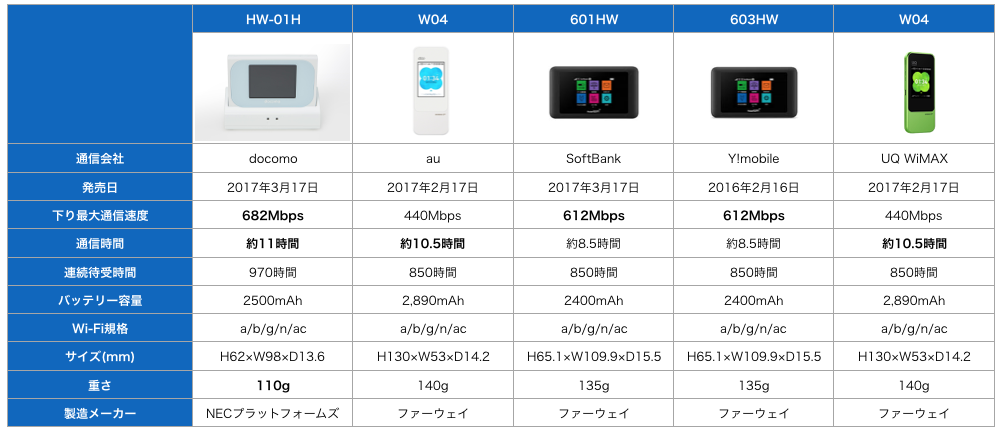
「下り最高通信速度」は「docomo」「SoftBank」「Y!mobile」がリードだが、あまり意味はない
「下り最高通信速度」に関しては、2017年11月現在のすぐ手に入る機種で比較すると、「docomo」「SoftBank」「Y!mobile」の3社が一歩リードです。
しかし、この数値自体は理論値(理論上の最高値)であまり意味がないことに加え、使えるエリアが都心の中でも一部に限られるので、気にする必要はありません。
「バッテリーの持ち」は「docomo」「UQ WiMAX」が一歩リード
バッテリーの持ちに関しては、「docomo」「UQ WiMAX」が2時間強も、「ソフトバンク」「Y!mobile」よりも長持ちという性能になっています。
ただし、外出先で10時間も連続で通信することもないと思いますので、こまめに充電すれば不自由することもないレベルでしょう。
「操作性」は各社変わらない
全機種とも操作したことがありますが、どれも操作自体は簡単で、誰でも使えます。
なので、どうしてもこのデザインがいいというのがなければ、次章移行の会社の比較でポケットWiFiを決めるべきです。
2. ポケットWiFiのおすすめ提供会社|4つのポイントで徹底比較
1章で説明した通り、ポケットWiFiはdocomo・au・UQ WiMAXなどの「サービス提供元の会社」によって、「すぐに速度制限にかかって、全然使い物にならない」「料金が全く違う」など大きく差が出ます。
繰り返しになりますが、2017年11月、ポケットWiFiを提供する会社は、docomo、au、ソフトバンク、Y!mobile、UQ WiMAXの5社しかありません。
これらの5社を「データ容量」「速度制限」「月額料金」「高速通信できるエリア」の4つのポイントで徹底比較したのが以下の表です。
この章では、各項目の重要性と各社の詳細についてわかりやすくご紹介します。
なお、基本的には『UQ WiMAX』がおすすめです。
ポイント1. データ容量をたくさん使えるか
第一のポイントとして、月間データ容量のプランが「無制限」で使えるかどうかはとても重要です。
どういうことかというと、各社のポケットWiFiデータ容量に関しては下記の2パターンあります。
- 月に5GB、7GBなどデータ容量が制限されるプラン(携帯料金と同じ)
- 月のデータ容量に制限がない(無制限)のプラン
無制限プランにもデメリットはありますが、速度制限がかかってしまうとストレスを感じるほど遅くなるので、迷ったら無制限にするのがおすすめです。
なので、ポケットWiFiを選ぶ際は、「自分が無制限で使いたいかどうか」「どの会社が無制限プランを提供しているのか」の2点を確認しましょう。
無制限で使えるのは『au』『Y!mobile』『UQ WiMAX』の3社
ここで5社の月間通信量を比較すると、月間通信量が無制限で使えるのは、「au」「Y!mobile」「UQ WiMAX」の3社です。
| 月間通信量 | |
| docomo | 5GB or 20GB |
| au | 7GB or 無制限 |
| SoftBank | 7G |
| Y!mobile | 7GBまたは無制限 |
| UQ WiMAX | 7GBまたは無制限 |
docomoとSoftbankは、データ容量が決まったプランしかないので注意しましょう。
無制限プランにすべきか悩んでいる方へ
7GBというのがポイントになります。 データ容量7GBの基準は、下記の通りです。
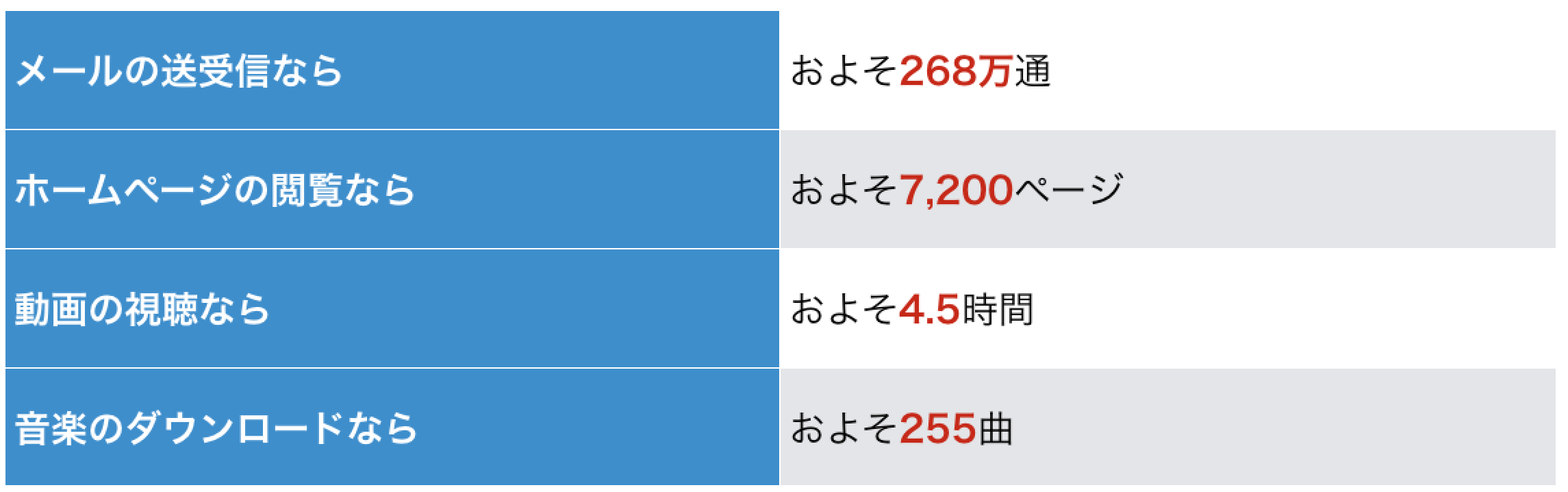
繰り返しになりますが、速度制限がかかってしまうとストレスを感じるほど遅くなるので、迷ったら無制限プランにするのがおすすめです。
ポイント2. 速度制限がかからないか
たくさんデータを使うことができても、使い過ぎることでまったく使い物にならないレベルで速度制限をすぐに受けてしまう会社もあります。
会社によって大きく変わってくるので、5社の月間通信量と速度制限の条件、制限時の通信速度を下記に比較しました。
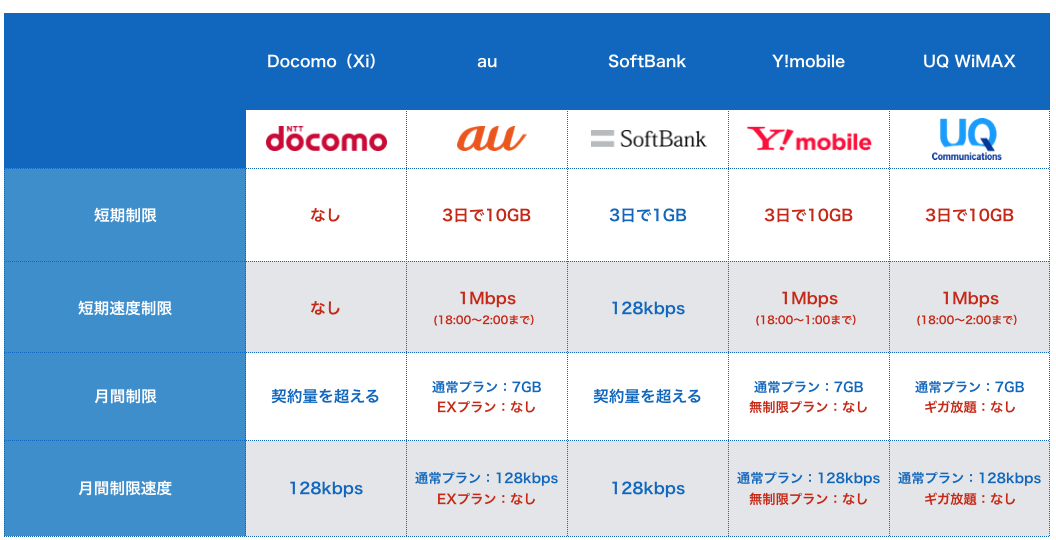
(1)無制限プランではない場合の違い|5社すべて共通で速度制限が厳しい
どの5社であっても無制限プランでない場合は、契約時に決めた月間データ容量(7GBなど)を超えてしまうと128kbpsというほぼ使い物にならないレベルの速度制限を受けてしまいます。
特に注意なのが『SoftBank』で、無制限プランでなくても「3日合計で1GB使うと、128kbpsの速度制限」があります。
なので、迷ったら基本的には無制限プランを選択しておけば、いかなる状況でも安心なのでおすすめです。
※docomoは、3日で○GBというような短期制限はありませんが、料金が高いのでおすすめしません。(詳しくは、後述します)
(2)無制限プランありの3社の違い|『Y!mobile』『au』『UQ WiMAX』
2017年11月5日をもって、『Y!mobile』『au』『UQ WiMAX』の3社はほぼ横並びの無制限プランになりました。
旧:3日で3GBを使うと、128kbpsに通信速度を制限(ほぼ使えない)
新:3日で10GBを使うと、1Mbpsに通信速度を制限(youtubeが視聴可能な速度)
上記の「1Mbps」はYoutubeの動画を標準画質で見れるぐらいの速度なので、「Y!mobile」「au」「UQ WiMAX」は制限を受けても快適に使い続けることができます。
しかし、『Y!mobile』はおすすめしない
結論から言うと、当サイトでは「Y!mobile」は下記の理由からおすすめしません。
- 料金が割高(次章で説明)
- 契約期間が3年と長い(通常2年)
- 無制限プランのエリアが狭い
- 動画や写真を快適に見れない
- サービス内容の改悪が著しい
要するに、「料金が割高」かつ「細かい部分で様々な罠が仕掛けられている」ということです。
※詳しくは「ワイモバイルのポケットWiFiをおすすめしない全理由」でもご紹介しています。
実は、上記の通り「au」「WiMAX」は提供サービス自体は同じなのです。
ただし後述しますが、「UQ WiMAX」にはプロバイダをしっかり選べば3万円以上の割引を受けられるので、そちらを確実におすすめします。
ポイント3. 月額料金が安いか
高い料金を払えばたくさん使えるのは当然の話なので、いかに安い料金でたくさんのデータ量が使えるのか知りたいところです。
通信会社別の「月額料金」と「月間通信量」、「割引」は下図の通りです。
| 月額料金 | 月間通信量 | 割引 | |
| docomo | 6900円 | 5GB | × (ドコモを使っていても割引なし) |
| au | 3696円 | 7GB | △ (auユーザーは割引あり) |
| 4380円 | 無制限 | ||
| SoftBank | 3696円 | 7GB | △ (ソフトバンクユーザーは割引あり) |
| Y!mobile | 3696円 | 7GB | × (Y!mobileユーザーも割引なし) |
| 4380円 | 無制限 | ||
| UQ WiMAX | 3696円 | 7GB | ◎ (お得なプロバイダを選べば約3万円安い) |
| 4380円 | 無制限 |
※全てキャンペーン適応後の税抜き価格です
(1)docomoだけは異常に高い
docomoは月間5GBのデータ容量プランがありますが、他社と比較して3000円以上も高いです。
「docomoユーザーだから割引」というキャンペーンもないので、価格面ではおすすめは難しいです。
(2)他4社は横並びだが、セット割・プロバイダ割で差がでる
月額料金と月間通信量に関して、一見するとdocomo以外の料金は横並びのように見えます。
・一番お得なのは、WiMAX|プロバイダによる割引がお得すぎる
結論から言うと、WiMAXにはプロバイダ(販売代理店)による割引があるので、自分がどの携帯会社を使っていても最安です。
例えば『GMOとくとくBB』というWiMAXのプロバイダを利用すれば、下記の通り2年間で3万円以上もお得に契約できます。
| 会社名 | |||
| プラン名 | UQ Flatツープラス ギガ放題 |
WiMAX 2+ フラット for DATA EX |
GMOとくとくBBギガ放題 |
| 初期費用 | 3000円 | 3000円 | 3000円 |
| 端末受取月(初月) | 3696円 | 4380円 | 0円 |
| 1ヶ月目〜2ヶ月目 | 3696円 | 4380円 | 3609円 |
| 3ヶ月目〜24ヶ月目 | 4380円 | 4300円 | 4263円 |
| キャッシュバック | 0円 | 0円 | 30000円 |
| 2年間の総額費用 | 106069円 | 111448円 | 71004円 |
| 2年間の実質月額費用 | 4602円 | 4643円 | 2958円 |
・キャリアによるセット割
「au」と「SoftBank」に関しては、自分がその会社の携帯を使っていれば、お得になります。
しかし、月1000円程度の割引なので、WiMAXのプロバイダを活用した方が安くなります。
WiMAXを契約する場合も、auユーザーであれば「auスマートバリューmine」の割引を受けることができます。なので、ポケットWiFiでauを選ぶ理由は特にないかと思います。
ポイント4. 高速通信できるエリアが広いか
ポケットWiFiを利用するのに、速い速度で利用できるエリアが広いかどうか気になりますよね。
最後に、通信速度と通信エリアについて解説していきます。
通信速度について
下記のように提供会社によって差があります。
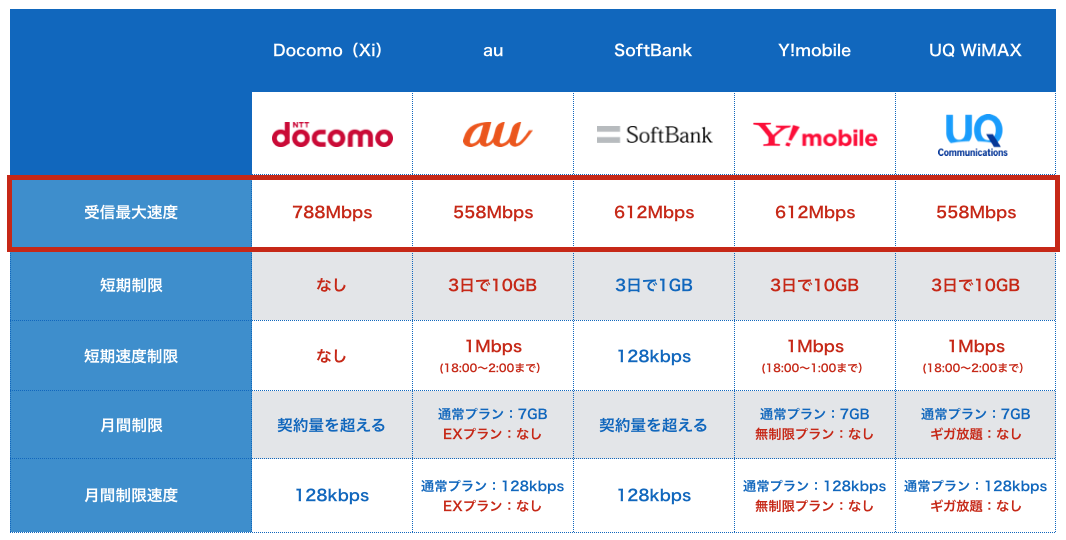
速い方がいいに越したことはありませんが、実はこの速度はそこまで重要ではありません。
理由は2つあります。
最大速度を気にしなくていい理由1. あくまでも理論上の値
公式サイトには、必ずどの会社にも小さく注が振られています。下記はdocomoの例です。

あくまでも「最高の環境が揃えば、技術的にはこれくらい出るよ!」という数値なので、一つの参考程度にしましょう。
大事なのは実測値です。現時点では、WiMAXが実は一番早く、公式ホームページで紹介している実測マップでも場所によっては100Mbpsと光回線並の速度が出ているのでおすすめです。
最大速度を気にしなくていい理由2. 高速通信のエリアが限られている
実はこの最大速度が出るエリアは限られています。
 首都圏の一部エリア以外は当面は対象外ですので、やはり参考程度にしたほうがよいでしょう。
首都圏の一部エリア以外は当面は対象外ですので、やはり参考程度にしたほうがよいでしょう。
通信エリアについて
以前はdocomoが一番つながることで有名でしたが、最近は各社共にエリア拡大にかなり力を入れてきていて、以前ほど繋がらないエリアの差はなくなってきています。
ご自分の自宅や職場、よく行く場所などで使えるエリアなのか、またどのくらい高速で通信できるのかを下記のリンクで判定をして比較してみてください。
結論:ポケットWiFiなら「WiMAX」がベスト
UQ系WiMAXの通信量は月間無制限で利用することができ、3日間で10GB以上使って速度制限を受けても実測で1MbpsというYoutubeの動画を標準画質で見るのにストレスを感じないほどの速度で使い続けることができます。
価格も他のサービスと比較しても最安値で、2017年11月現在、ポケットWiFiの中でただ一つの選択肢と言って良いでしょう。
3. ベストなポケットWiFi『WiMAX』をお得に契約するための全手順
5社のポケットWiFiを比較した中で、最もおすすめなのはWiMAXです。
しかし、WiMAXを契約する上でもコツがあり、それを知らないと「3万円損してしまった…」「なんかこの機種は使いづらい…」など後悔するので必ず抑えておきましょう。
そうならないための簡単な契約手順をわかりやすくまとめました。
3-0. WiMAXは3ステップで決める
WiMAXを申し込むために、下記3点を決めなければなりません。
- 契約プランを決める
- 機種を決める
- プロバイダを決める
それぞれ結論からいうと、契約プランは「ギガ放題」、機種はW04、プロバイダは『GMOとくとくBB』か『BIGLOBE』の2社から選びましょう。
※申し込む際は、特定の紹介サイト経由だと条件が変わることがあるため、必ず公式ページから申し込みましょう。
『GMOとくとくBB』: https://gmo.jp/
『BIGLOBE』: http://biglobe.ne.jp/
また電話の問い合わせ窓口から申し込むことはおすすめできません。理由は明確で、口頭のやりとりだと契約後にキャンペーンが適用されていないトラブルの可能性があるからです。必ず上記内容が明記されている公式ページのフォームから最終的に申し込むようにしましょう。
順番に解説します。
3-1. 契約プランを決める
プランは「通常プラン3670円(税抜)」か「ギガ放題プラン4350円(税抜)」で選びます。
- 通常プラン:データ量が月間7GBを超えると128kbpsの速度制限がかかります
- ギガ放題プラン:データ量の月間制限がないため制限を気にせずインターネットを楽しめます
どちらのプランにすべきか悩んでいる方へ
7GBというのがポイントになります。 データ容量7GBの基準は、下記の通りです。速度制限がかかってしまうとストレスを感じるほど遅くなるので、迷ったらギガ放題にするのがおすすめです。
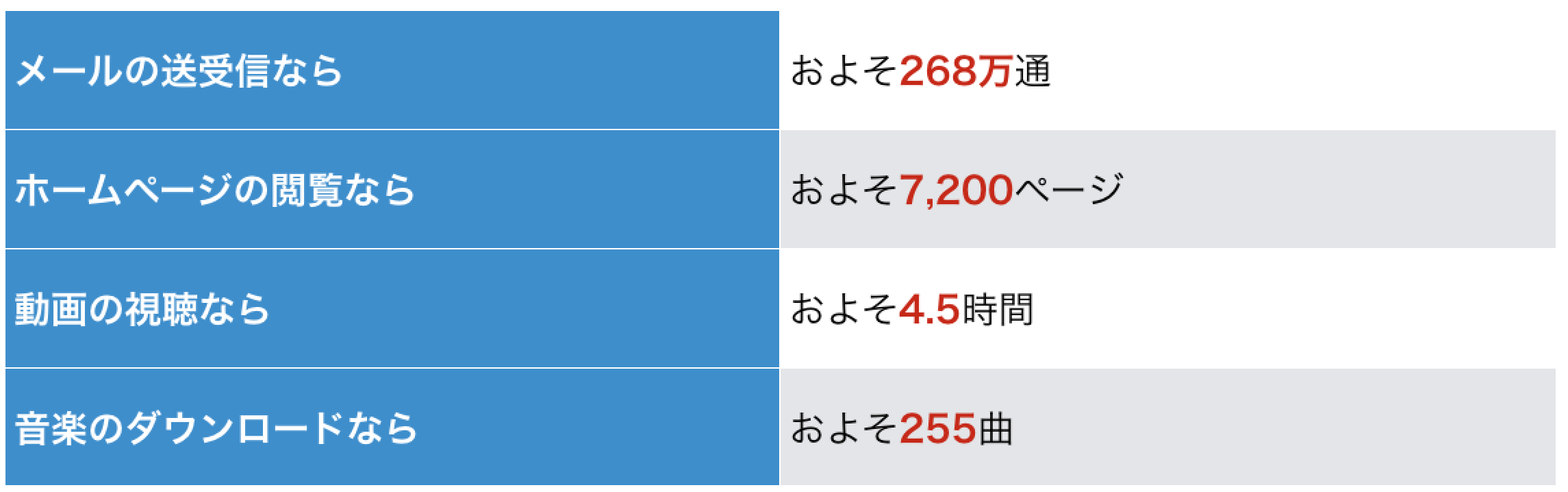
3-2. 機種を決める
ルーターは主に4機種から選ぶことができますが、結論としては最新機種の「WX04」ではなく、現行機種の「W04」が、以下2つの理由から間違いなくおすすめです。
- 通信速度が最速(558Mbps、LTE利用で708Mbps)
- キャッシュバックが全機種で最高額
参考:最新スペック比較表
※「W04」より前に発売の機種は、選ぶメリットが特にないので、ここではご紹介せず、最新機種の「WX04」との比較のみをさせていただきます。
最新機種「WX04」はダメなの?
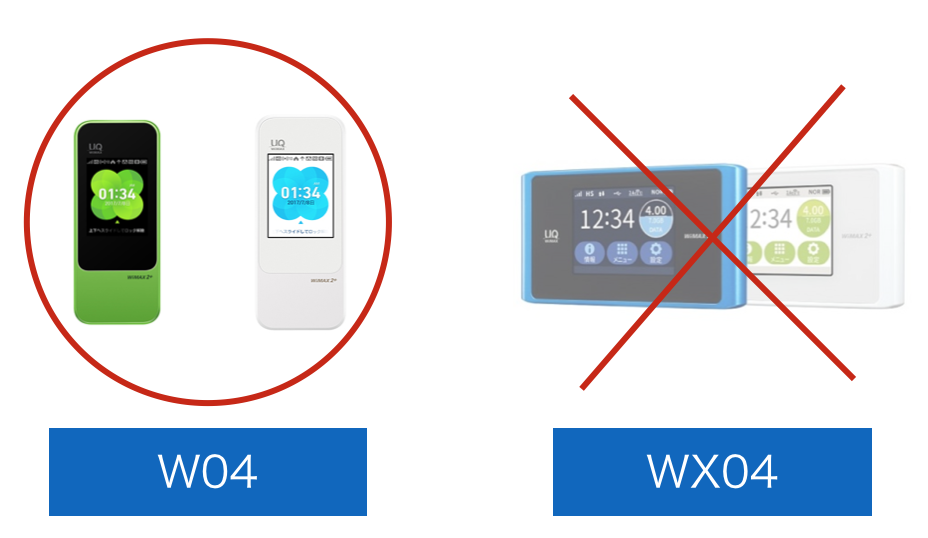
以下2つの理由から、おすすめではありません。
- 最高速度が118Mbpsも遅い
- キャッシュバック金額が安い
それでは、具体的にご紹介していきます。
理由1. 最高速度が118Mbpsも遅い
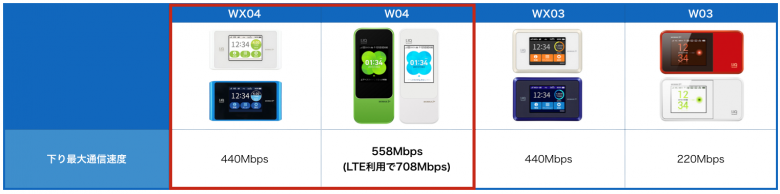
- 新機種「WX04」:440Mbps
- 現行機種「W04」:558Mbps
つまり、118Mbpsも最高速度が遅いことになります。
残念ながら、「最新機種なのに最高速度は遅い」という結果でした。
※公式ページの「W04」の速度は440Mbpsと書かれているけど、どちらが正しいの?
各公式ページではまだ「440Mbps」と表示している箇所もありますが、、558Mbpsに対応し、順次エリアを拡大しています。
参考: UQ WiMAXプレスリリース http://www.uqwimax.jp/annai/news_release/201708311.html
2017年9月に公式のプレスリリースで発表されていますので、安心してください。
理由2. キャッシュバック金額が安い
各プロバイダでキャッシュバックキャンペーンを行なっておりますが、「WX04」を選ぶとキャッシュバック金額が減額されることが多々あります。
例えば、2017年11月の『GMOとくとくBB』だと、下記の通り3000円ほど変わってきます。
- W04: 33,900円
- WX04: 31,000円
他のプロバイダではまだキャンペーンによる取り扱いが確認できませんでした。
最新機種の「WX04」では、その他に新機能も追加されましたが、結論としてはどれも微妙で使いどころが難しいものばかりでした。
詳しく知りたい場合は「騙されるな!WiMAX最新機種のWX04をおすすめしない全理由」をご覧ください。
クレードル・USBケーブルは同時購入すべきか?

クレードル(WiMAXを充電する台のようなもの)とケーブルは同時購入が可能ですが、高いので公式ページで購入する必要はありません。
クレードルはそもそも購入しても使わない人が多いですが、必要だと感じたらAmazonで「Wimax クレードル」と検索すれば3000円前後で手に入ります。
3-3. プロバイダを決める
2017年11月の最新情報です。
WiMAXのプロバイダを安全に選ぶには、下記のポイントから選ぶことが重要です。
- キャッシュバックを含めた実質費用が安いか
- 余計な解約金や、追加料金がないか
結論として、選ぶべきプロバイダは、2017年11月現在、下記一択です。
- 『GMOとくとくBB』
※先月までは『@nifty』と2択でしたが、残念ながらキャンペーンが終了してしまいました。
キャッシュバックを含めた実質費用が安いか
選ぶプロバイダでWiMAXの速度やサービス自体は一切変わらないため、料金がとにかく重要です。
注目すべきなのは、キャッシュバックを含めて基本契約期間の2年間使った場合のトータル費用がどれだけ安いかどうかです。
「月額料金」を見せかけで安くして、『付帯サービス料金』などで水増ししているプロバイダもあるので、注意してください。
2017年11月現在の情報で、かかる全てのトータル費用を計算しました。
※トータル費用 = 登録料 + 初月料金 + その他費用 + 月額料金×24 + 端末代 – キャッシュバック – その他割引
| 順位 | プロバイダ名 | 2年間利用時のトータル費用 | キャッシュバック金額 | |
| 通常プラン | ギガ放題 | |||
| 1 | GMOとくとくBB | 56,617 | 67,581 | 33,000 |
| 2 | DTI | 60,500 | 74,800 | 29,000 |
| 3 | 3WiMAX | 63,680 | 77,015 | 28,000 |
| 4 | so-net | 67,985 | 82,349 | 20,000 |
| 5 | Broad | 68,424 | 82,809 | – |
| 6 | BIGLOBE | 71,680 | 86,750 | 15,000 |
| 7 | ヤマダ電機 | 91,705 | 106,069 | – |
| 8 | ビックカメラ | 91,705 | 106,069 | – |
| 9 | ヨドバシカメラ | 91,705 | 106,069 | – |
| 10 | エディオン | 91,705 | 106,069 | – |
| 11 | ノジマ | 91,705 | 106,069 | – |
| 12 | ケーズデンキ | 91,705 | 106,069 | – |
| 13 | PC DEPOT | 91,705 | 106,069 | – |
| 14 | UQ WiMAX | 94,504 | 108,868 | – |
| 15 | @nifty | 94,504 | 108,868 | – |
『GMOとくとくBB』が圧倒的に一人勝ちしている状況です。
※選ぶプロバイダで通信速度やサービス内容に違いは全くありません。
それでは、GMOで買うべきか?
現状では唯一の選択肢といえ、買うべきと言えます。ただし一点だけ注意点があります。
それは『ある手続きを忘れてしまうとキャッシュバックが1円も受け取れない』という手続きで、何も知らずに購入してしまうと、家電量販店で買うよりもむしろ高くついてしまいます。
※キャッシュバックを受け取るための手続きって?
手続きといっても簡単で、「契約11ヶ月目にGMOから送られる「口座情報登録メール」から1ヶ月以内に振り込み口座を登録する」だけです。
簡単ですが、手続きを忘れると、キャッシュバックは一切もらえず、救済措置はありません。
『GMOとくとくBB』の唯一のデメリットですので、上記だけは必ず覚えておきましょう。
手続きが不要でお得なプロバイダはないの?
2017年11月現在、該当するプロバイダはありませんでした。
ただし、『BIGLOBE』が変わった手続き方法をとっていますので、選択の余地はあるかもしれません。
- 購入後すぐにアンケートに期限内に答える
- 13ヶ月目に引換券(振替払出証書)が郵送で送られてくる
- 所定の期間内に銀行で手続きを行い、現金を受け取る
郵送で送られてくれば、手続きを忘れにくいと言えますので、手続きに関しては見方によっては優れています。
その代わり、「そもそも値段が高い」「2年以内に解約すると通常の違約金に加えて15,000円が発生する」など、デメリットが多くおすすめできません。
どうしてもメールを確認できない特別な事情がある方だけ、『BIGLOBE』を選ぶと良いでしょう。
※申し込む際は、特定の紹介サイト経由だと条件が変わることがあるため、必ず公式ページから申し込みましょう。
『GMOとくとくBB』: https://gmo.jp/
2社以外のプロバイダはどうなの?
結論からいうと、弊社の調査ではおすすめできるプロバイダはありませんでした。
なぜなら、他のプロバイダは『GMOとくとくBB』と全く同じ手続きが必要なのに、その割には速度などサービスは一切変わらないのに料金だけがGMOと比べると高いからです。
なぜGMOはキャッシュバックがこれだけ高いのか?
『GMOとくとくBB』はWebでの集客に特化しているため、人件費や事務所費用を安く抑えることができます。そのため、削減した費用をそのまま購入者にキャッシュバックすることができています。
また『GMOとくとくBB』の運営元であるGMOインターネット株式会社はネットでの販売代理店の中でも最大手です。最大手のため月間の販売台数も多く、WiMAX本家からの販売奨励金をたくさんもらっており、ネット販売代理店の中でも最高レベルのキャッシュバックを実現しているという背景があります。
2017年11月は買うタイミングとしてはどうなのか?
間違いなく買い時です。
今後近いうちに、各社ともに高額キャッシュバックのキャンペーンが終了する可能性があります。
昨年2015年にWiMAX運営元のUQコミュニケーションズが基地局を一気に拡大する投資を行ったため、意地でも会員数を増やさなければならず、高額なキャッシュバックを用意していました。
その結果、総会員数は1年で1000万から2000万に急激に増大しWiMAXの知名度も十分なものになったためキャッシュバックを出す必要がなくなってきたからです。
各社減額する中で『GMOとくとくBB』はキャッシュバック金額3万円台をキープしていますが、こちらも予算が消化され次第、徐々に減額していくものと予想されます。
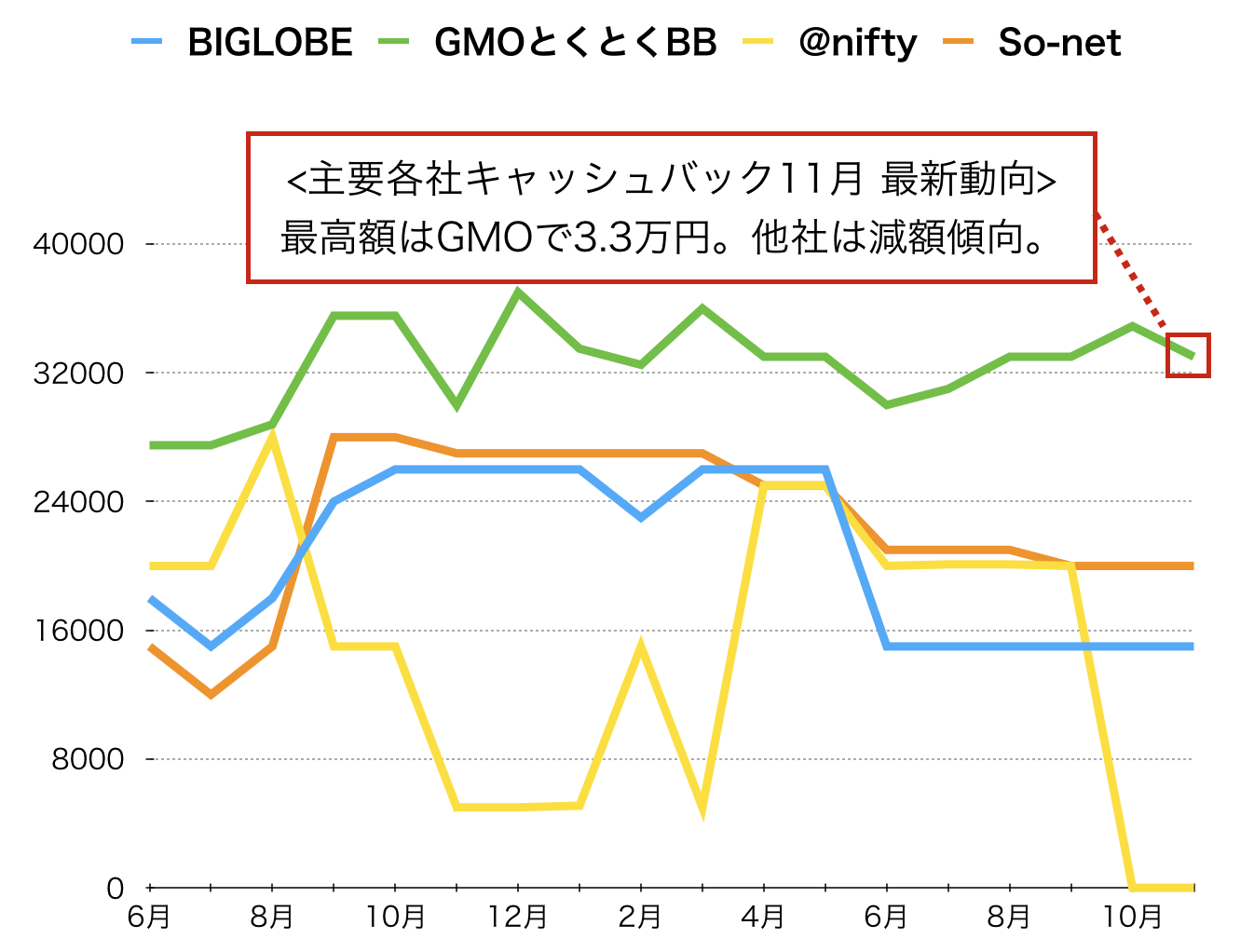
直近では、先月『@nifty』がキャンペーンを終了しました。購入を検討している方は、早めの申し込みをおすすめします。
プロバイダ選びについて|まとめ
プロバイダ選びについては重要なので長々と書いてしまいましたが、結論としてはシンプルに下記2点です。
- 『GMOとくとくBB』公式ページ(https://gmo.jp)で申し込む
- 購入後11ヶ月目にメールを確認し、キャッシュバック受け取りの手続きをする
メール確認がどうしてもできない方だけ、『BIGLOBE』を検討してください。
※申し込む際は、特定の紹介サイト経由だと条件が変わることがあるため、必ず公式ページから申し込みましょう。
『BIGLOBE』: http://biglobe.ne.jp/
『GMOとくとくBB』: https://gmo.jp/
※電話の問い合わせ窓口から申し込むことはおすすめできません。理由は明確で、口頭のやりとりだと契約後にキャンペーンが適用されていないトラブルの可能性があるからです。必ず上記内容が明記されている公式ページのフォームから最終的に申し込むようにしましょう。
まとめ
ポケットWiFiを納得して選ぶお役に立てたでしょうか?
まとめとして、この記事で最もおすすめするWiMAXの契約をされる場合、2017年11月現在、契約プラン・機種・プロバイダは下記が一番おすすめです。
上記の内容で契約をし、お得に安心してポケットWiFiを手に入れましょう!
※特定の紹介サイト経由だとキャッシュバック条件が変わるため、購入は必ず公式ページ経由で行いましょう。
『GMOとくとくBB』: https://gmo.jp/
『BIGLOBE』:http://biglobe.ne.jp/
※特に『@nifty』は、公式ページ以外だとキャッシュバック時期が9ヶ月(本来は5ヶ月)なので注意しましょう。
XMは出金できない!?トラブルや拒否は無い方法を解説
このページを見ているかたは実際に取引をしていて、
そろそろ出金をしてみようと考えている方が多いのだと思いますが、
ある程度FXのスキルが身につくと、早く利益を積み重ねたいと思う気持ちから、
なかなか出金手続きをしない方もいます。
私は利益を少しでも上げれるようになったからこそ、定期的に出金をしたほうが良いと、
考えています。
例えば、今日は3万円をFXで稼いだぞ。っと言っても
それはまだあなたのお財布に入ったお金ではなく、
まだ口座に入ったお金で明日負けてしまえば何も意味はありません。
まあ、こんなことを言ってしまえばキリがないのですけど、
トレードが上手くなっても資金管理が出来ないと勝ち続けることは難しいと思います。
XM.COMの出金拒否やトラブルについて

トレードをし始めたばかりなら、
最低でも初期資金が2倍になったらまずは出金をするべきだと私は考えています。
XM.COMではたびたび出金できないといった話がありますが、
これはボーナスが絡んだことによりXM.COM側で手続きが出来なかっただけですので、
拒否をしたとゆう話ではありません。
XM.COMでは定期的にボーナスが発生するプロモーションを行っており、
入金額に応じて入金額の50%ボーナスや20%ボーナスを実施しています。
獲得したボーナスは証拠金として利用することが可能なボーナスであり、
元々出金することは出来ません。
もし、出金手続きを正しくしたのに、上手く出金が出来ない場合には、
出金申請の際に、このボーナス分の金額も申請してしまった事が考えられる為、
証拠金の中のボーナス金額と、実際に出金できる金額を確認しましょう。
XM.COM問い合わせ先→japanese.support@xm.com
出金のルールと出金方法
XM.COMでは現在3種類の出金方法がは用意されています。
しかし、マネーロンダリングを防ぐため、出金方法を好きに選ぶのではなく、
優先順位守る必要があります。
| XMの出金方法の詳細 | |||
|---|---|---|---|
| 出金方法(優先順番) | 手数料負担 | 出金額 | 反映までの時間 |
| クレジットカード(1) | XM.COM | 最低5ドル(500円) | 即時反映 |
| ビットコイン(2) | XM.COM | 最低5ドル(他通貨での5ドル相当額) | 24時間以内 |
| 国内銀行送金(3) | XM.COM | 最低5ドル(他通貨での5ドル相当額) | 2~5営業日 |
上記の表の優先順番に入金経路と同じ方法で、入金額と最大同じ額を出金する事が出来ます。
トレードを行い利益が出で、入金額以上の出金をする場合は国内銀行送金になります。
出金に関するその他の注意点
- 出金リクエストの手続きをすると、即座に申請をした出金額が取引口座から差し引かれます。
しかし、その時点では指定したカードには送金されていません。自動で残高から差し引かれただけで、
その後メールで出金処理完了の連絡を受け取った時点で出金が完了したことになります。
- 取引ポジションを保有した状態でも出金手続きをすることは可能です。
しかし、出金によって証拠金維持率が150%を下回る場合は出金拒否されてしまいます。
クレジットカード、デビットカードでの出金の注意点
- XM.COMがクレジットカード会社に送金しても実際にお客様がカード明細から、
それを確認できるタイミングはカード会社によります。
- クレジットカードを利用して入金してから、カードの有効期限がすぎてしまった場合や、
カードを解約してしまった場合は国内銀行送金による出金になります。
この場合はXM.COMにお問い合わせした方が良いです。
ビットコイン出金の注意点
- クレジットカードと同様、入金と同額しか出金することはできません。
- 利益分は銀行送金になりますビットコイン自体のレートもありますから、
短時間に急騰するようなことになれば、同じ入金額でも入金時のビットコインの量と、
出金時のビットコインの量は異なるものになります。
国内銀行送金による出金の注意点
- 指定の銀行口座への反映には2日から5日ほど日数がかかります。
- XM.COMが手数料の負担をするのはXM側の手数料のみとなります。
実際にXM.COMから出金依頼をする際の画面推移
実際に国内銀行送金とクレジットカードの出金方法の手順を画面推移で解説していきます。
まずはXM.COMの会員サイトへログインをします。
次にメニューの項目から「出金」を選択します。「資金の出金」からでも問題はありません。

ここから先はご自身の入金方法にあった出金方法で手続きを行う必要があります。
それでは、優先順番が一番のクレジットカードによる手続き方法からです。
クレジットカード、デビットカードによる出金手続きの方法
出金方法一覧ページで「Credit/Debit Card」を選びます。
 取引口座から出金したい金額を入力し、チェックボックスにチェックを入れ、
取引口座から出金したい金額を入力し、チェックボックスにチェックを入れ、
リクエストボタンをクリックすれば完了です。

国内銀行送金による出金手続きの方法
出金方法一覧ページで「Bank Wire Transfer」を選択します。

次に出金手続きに必要な情報を入力するページに移るので、
以下の表を参照しながら入力してください。
| 国内銀行送金による出金手続きに必要な入力項目 | |
|---|---|
| 受取人の名前(フルネーム) | アルファベット入力 |
| 受取人の住所 | アルファベット入力→参照 |
| 受取人の口座番号 | 指定銀行の口座番号 |
| 銀行名 | 指定金融機関の名称 |
| SWIFTコード | 金融機関に割り振られた番号 |
| 銀行所在地 | 指定銀行の代表所在地 |
| 支店名 | 銀行口座の支店名 |
| 支店コード | 銀行口座の店番 |
仮想デスクトップの登録方法
FXの自動売買やSNSのツールなど、
PCを付けっ放しにしないといけない時、
ネット上に仮装デスクトップを契約するのがオススメです!
私はこちらの月額1800円の一番安いのを使っています。
↓↓↓
ABLENET
設定方法】

赤丸のところをクリック

料金表をみて下にスクロールします。

お申し込みはこちらをクリック。

一番安くてカード決済ならこの設定でいいです。
個人情報やカード情報を入力し、
メールでABLEパネルのIDとPASSが届いたらログインできるようになります。
結構便利なのでぜひご活用ください。
LINE@登録で情報をいち早くGET♫
↓↓↓↓
天下統一
@qws6816x